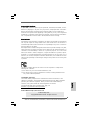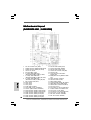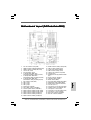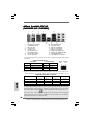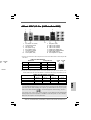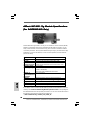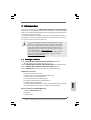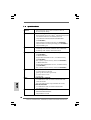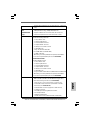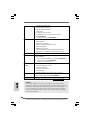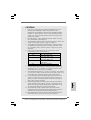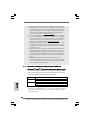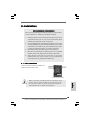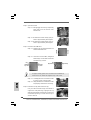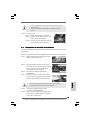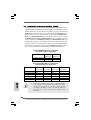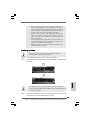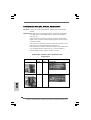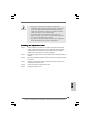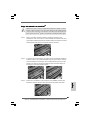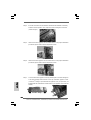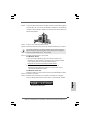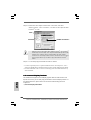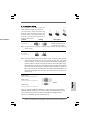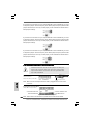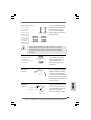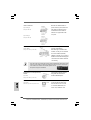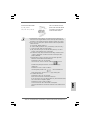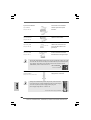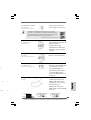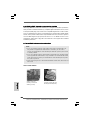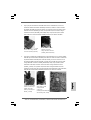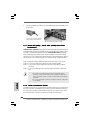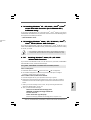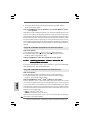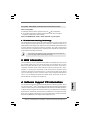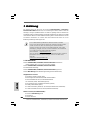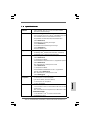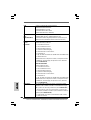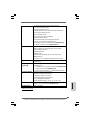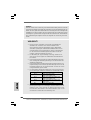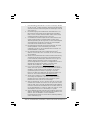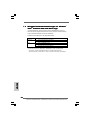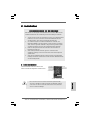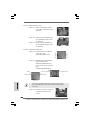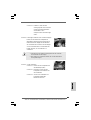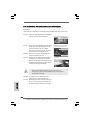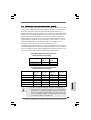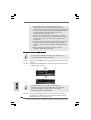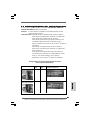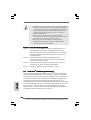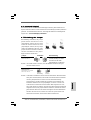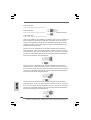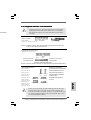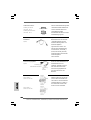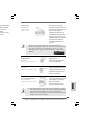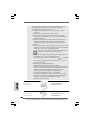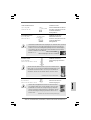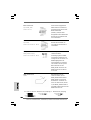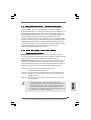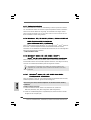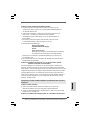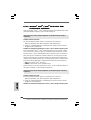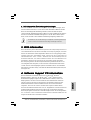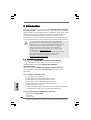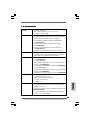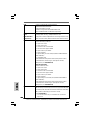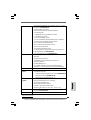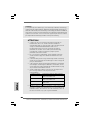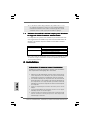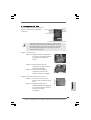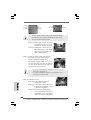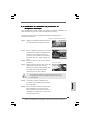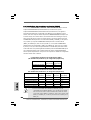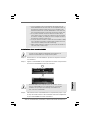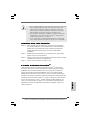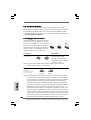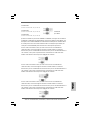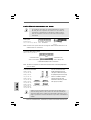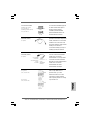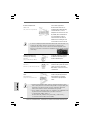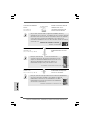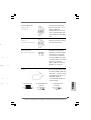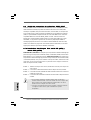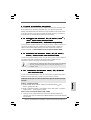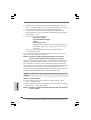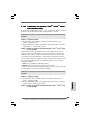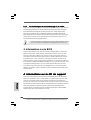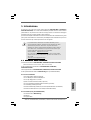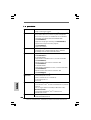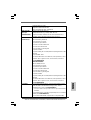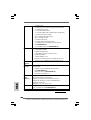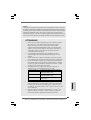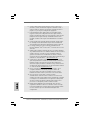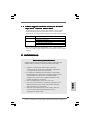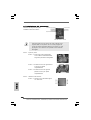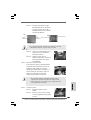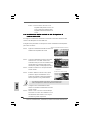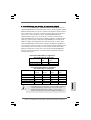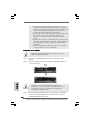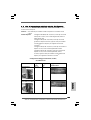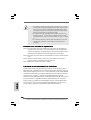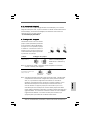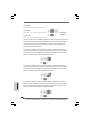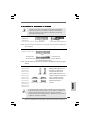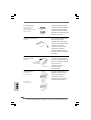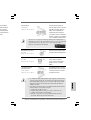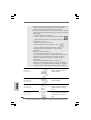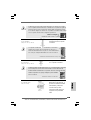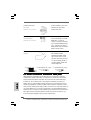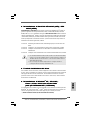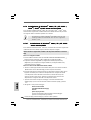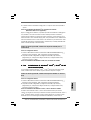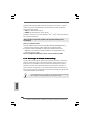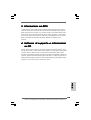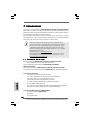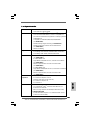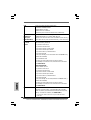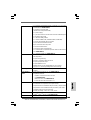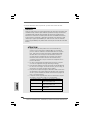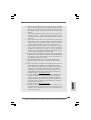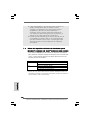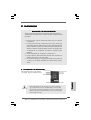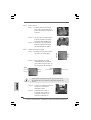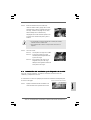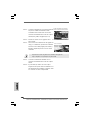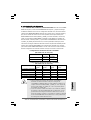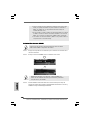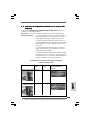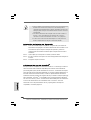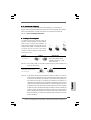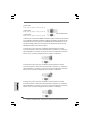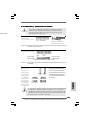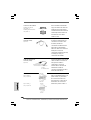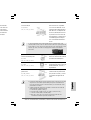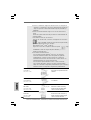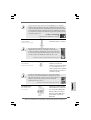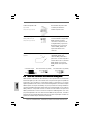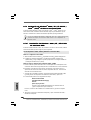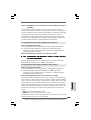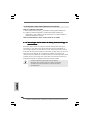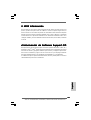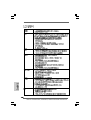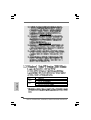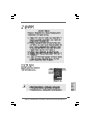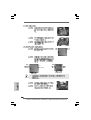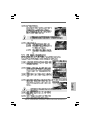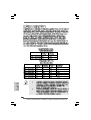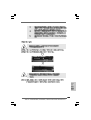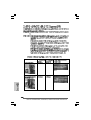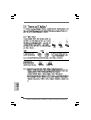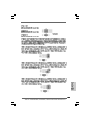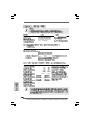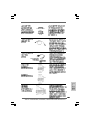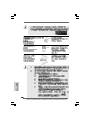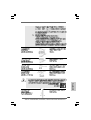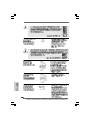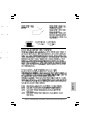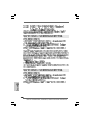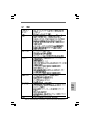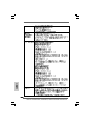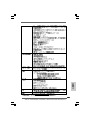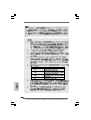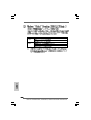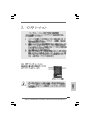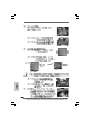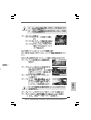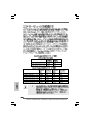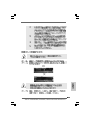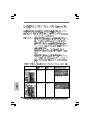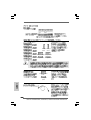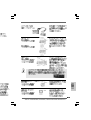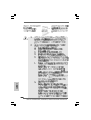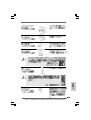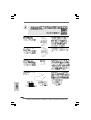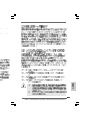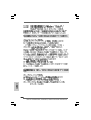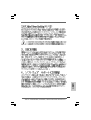ASROCK P45R2000-WiFi Guía de instalación
- Categoría
- Placas base
- Tipo
- Guía de instalación
La página se está cargando ...
La página se está cargando ...
La página se está cargando ...
La página se está cargando ...
La página se está cargando ...
La página se está cargando ...
La página se está cargando ...
La página se está cargando ...
La página se está cargando ...
La página se está cargando ...
La página se está cargando ...
La página se está cargando ...
La página se está cargando ...
La página se está cargando ...
La página se está cargando ...
La página se está cargando ...
La página se está cargando ...
La página se está cargando ...
La página se está cargando ...
La página se está cargando ...
La página se está cargando ...
La página se está cargando ...
La página se está cargando ...
La página se está cargando ...
La página se está cargando ...
La página se está cargando ...
La página se está cargando ...
La página se está cargando ...
La página se está cargando ...
La página se está cargando ...
La página se está cargando ...
La página se está cargando ...
La página se está cargando ...
La página se está cargando ...
La página se está cargando ...
La página se está cargando ...
La página se está cargando ...
La página se está cargando ...
La página se está cargando ...
La página se está cargando ...
La página se está cargando ...
La página se está cargando ...
La página se está cargando ...
La página se está cargando ...
La página se está cargando ...
La página se está cargando ...
La página se está cargando ...
La página se está cargando ...
La página se está cargando ...
La página se está cargando ...
La página se está cargando ...
La página se está cargando ...
La página se está cargando ...
La página se está cargando ...
La página se está cargando ...
La página se está cargando ...
La página se está cargando ...
La página se está cargando ...
La página se está cargando ...
La página se está cargando ...
La página se está cargando ...
La página se está cargando ...
La página se está cargando ...
La página se está cargando ...
La página se está cargando ...
La página se está cargando ...
La página se está cargando ...
La página se está cargando ...
La página se está cargando ...
La página se está cargando ...
La página se está cargando ...
La página se está cargando ...
La página se está cargando ...
La página se está cargando ...
La página se está cargando ...
La página se está cargando ...
La página se está cargando ...
La página se está cargando ...
La página se está cargando ...
La página se está cargando ...
La página se está cargando ...
La página se está cargando ...
La página se está cargando ...
La página se está cargando ...
La página se está cargando ...
La página se está cargando ...
La página se está cargando ...
La página se está cargando ...
La página se está cargando ...
La página se está cargando ...
La página se está cargando ...
La página se está cargando ...
La página se está cargando ...
La página se está cargando ...
La página se está cargando ...
La página se está cargando ...
La página se está cargando ...
La página se está cargando ...
La página se está cargando ...
La página se está cargando ...
La página se está cargando ...
La página se está cargando ...
La página se está cargando ...
La página se está cargando ...
La página se está cargando ...
La página se está cargando ...
La página se está cargando ...
La página se está cargando ...
La página se está cargando ...
La página se está cargando ...
La página se está cargando ...
La página se está cargando ...
La página se está cargando ...
La página se está cargando ...
La página se está cargando ...
La página se está cargando ...
La página se está cargando ...
La página se está cargando ...
La página se está cargando ...

120120
120120
120
ASRock P45R2000-WiFi / P45R2000 / P45TurboTwins2000 Motherboard
EspañolEspañol
EspañolEspañol
Español
1. Introducción1. Introducción
1. Introducción1. Introducción
1. Introducción
Gracias por su compra de ASRock P45R2000-WiFi / P45R2000 / P45TurboTwins2000
placa madre, una placa de confianza producida bajo el control de calidad estricto y
persistente. La placa madre provee realización excelente con un diseño robusto conforme
al compromiso de calidad y resistencia de ASRock.
Esta Guía rápida de instalación contiene una introducción a la placa base y una guía
de instalación paso a paso. Puede encontrar una información más detallada sobre la
placa base en el manual de usuario incluido en el CD de soporte.
Porque las especificaciones de la placa madre y el software de BIOS
podrían ser actualizados, el contenido de este manual puede ser cambiado
sin aviso. En caso de cualquier modificación de este manual, la versión
actualizada estará disponible en el website de ASRock sin previo aviso.
También encontrará las listas de las últimas tarjetas VGA y CPU soportadas
en la página web de ASRock.
Website de ASRock http://www.asrock.com
Si necesita asistencia técnica en relación con esta placa base, visite
nuestra página web con el número de modelo específico de su placa.
www.asrock.com/support/index.asp
1.1 Contenido de la caja1.1 Contenido de la caja
1.1 Contenido de la caja1.1 Contenido de la caja
1.1 Contenido de la caja
Placa base ASRock P45R2000-WiFi / P45R2000 / P45TurboTwins2000
(Factor forma ATX: 30,5 cm x 24,4 cm, 12,0” x 9,6”)
Guía de instalación rápida de ASRock P45R2000-WiFi / P45R2000 /
P45TurboTwins2000
CD de soporte de ASRock P45R2000-WiFi / P45R2000 / P45TurboTwins2000
Guía de Operación de Módulo de ASRock WiFi-802.11g (Sólo para P45R2000-WiFi)
Accesorios de Placa base
Una tarjeta de conmutación ASRock SLI/XFire
Una cinta de datos IDE de conducción 80 Ultra ATA 66/100/133
Una cinta de datos para una unidad de disco de 3,5”
Cuatro cables de datos Serial ATA (SATA) (Opcional)
Un cables de alimentación HDD Serial ATA (SATA) (Opcional)
Un Cable HDMI_SPDIF (Opcional)
Una protección “ASRock DualLAN_SPDIF I/O” (P45R2000-WiFi / P45R2000)
Una protección “ASRock SPDIF I/O Plus” (P45TurboTwins2000)
Accesorios de WiFi (Sólo para P45R2000-WiFi)
Un Módulo de ASRock WiFi-802.11g
Una Antena
Un Soporte de WiFi

121121
121121
121
ASRock P45R2000-WiFi / P45R2000 / P45TurboTwins2000 Motherboard
1.21.2
1.21.2
1.2
EspecificaciónEspecificación
EspecificaciónEspecificación
Especificación
Plataforma - Factor forma ATX: 30,5 cm x 24,4 cm, 12,0” x 9,6”
- Todo diseño de Capacitor Sólido
Procesador - LGA 775 para Intel
®
Core
TM
2 Extreme / Core
TM
2 Quad / Core
TM
2 Duo / Pentium
®
Doble Núcleo / Celeron
®
compatible con
procesadores Yorkfield de Penryn Núcleo Cuádruple y Wolfdale
de Doble Núcleo
- Compatible con FSB2000/1600/1333/1066/800 MHz
(ver ATENCIÓN 1)
- Admite tecnología Hyper Threading (ver ATENCIÓN 2)
- Admite tecnología de aumento de velocidad liberada
(vea ATENCIÓN 3)
- Admite CPU EM64T
Chipset - North Bridge: Intel
®
P45
- South Bridge: Intel
®
ICH10R (P45R2000-WiFi / P45R2000)
- South Bridge: Intel
®
ICH10 (P45TurboTwins2000)
Memoria - Soporte de Tecnología de Memoria de Doble Canal
(ver ATENCIÓN 4)
- 4 x DDR3 DIMM slots
- Apoya DDR3 1333/1066 non-ECC, memoria de un-buffered
(vea ATENCIÓN 5)
- Máxima capacidad de la memoria del sistema: 8GB
(vea ATENCIÓN 6)
- 2 x DDR2 DIMM slots
- Apoya DDR2 1066/800/667 non-ECC, memoria de un-buffered
(vea ATENCIÓN 5)
- Máxima capacidad de la memoria del sistema: 4GB
(vea ATENCIÓN 6)
Ranuras de - Soporta ATI
TM
CrossFire
TM
(vea ATENCIÓN 7)
Expansión - 2 x ranuras PCI Express 2.0 x16
(verde @ modo x16, azul @ modo x8)
- 2 x ranuras PCI Express x1
- 3 x ranuras PCI
Audio P45R2000-WiFi / P45R2000
- 7.1 CH Windows
®
Vista
TM
Premium Level HD Audio con
Protección de Contenido
- DAC con rango dinámico de 110dB (ALC890 Audio Codec)
P45TurboTwins2000
- Sonido HD de Nivel Superior 7.1 Canales Windows
®
Vista
TM
(Códec de sonido ALC888)
EspañolEspañol
EspañolEspañol
Español

122122
122122
122
ASRock P45R2000-WiFi / P45R2000 / P45TurboTwins2000 Motherboard
EspañolEspañol
EspañolEspañol
Español
LAN - PCIE x1 Gigabit LAN 10/100/1000 Mb/s
- Realtek RTL8111B/RTL8111C
- Soporta Wake-On-LAN
- Admite la función LAN Dual
(solamente para el modo P45R2000-WiFi / P45R2000)
LAN - Módulo de ASRock WiFi-802.11g
Inalámbrico - 54Mbps IEEE 802.11g / 11Mbps IEEE 802.11b
(Sólo para - Apoya modo de Punto de Acceso de Software (modo de AP) y
P45R2000-WiFi) modo de Estación (modo de Infraestructura y modo de Ad-hoc)
Entrada/Salida P45R2000-WiFi / P45R2000
de Panel ASRock DualLAN_SPDIF I/O
Trasero - 1 x puerto de ratón PS/2
- 1 x puerto de teclado PS/2
- 1 x puerto de salida coaxial SPDIF
- 1 x puerto de salida óptica SPDIF
- 6 x puertos USB 2.0 predeterminados
- 2 x puertos eSATAII
- 2 x Puertos LAN RJ-45 con LED (LED de ACCIÓN/ENLACE y
LED de VELOCIDAD)
- 1 x puerto IEEE 1394
- Conexión de audio: Altavoz lateral / Altavoz trasero /
Central/Bajos / Entrada de línea / Altavoz frontal / Micrófono
(ver ATENCIÓN 8)
P45TurboTwins2000
ASRock SPDIF I/O Plus
- 1 x puerto de ratón PS/2
- 1 x puerto de teclado PS/2
- 1 x puerto de salida coaxial SPDIF
- 1 x puerto de salida óptica SPDIF
- 6 x puertos USB 2.0 predeterminados
- 2 x puertos eSATAII
- 1 x Puerto LAN RJ-45 con LED (LED de ACCIÓN/ENLACE y
LED de VELOCIDAD)
- Conexión de audio: Altavoz lateral / Altavoz trasero /
Central/Bajos / Entrada de línea / Altavoz frontal / Micrófono
(ver ATENCIÓN 8)
Conectores - 6 x conexiones SATAII, admiten una velocidad de transferencia
de datos de hasta 3,0Gb/s, soporta RAID (RAID 0, RAID 1,
RAID 10, RAID 5 y Almacenamiento de Matriz de Intel), NCQ,
AHCI y “Conexión en caliente” (vea ATENCIÓN 9)
* Las funciones RAID solamente son para P45R2000-WiFi /
P45R2000

123123
123123
123
ASRock P45R2000-WiFi / P45R2000 / P45TurboTwins2000 Motherboard
EspañolEspañol
EspañolEspañol
Español
- 2 x conectador del eSATAII 3.0Gb/s (compartido con 2 conectador
de SATAII) (vea ATENCIÓN 10)
- 1 x ATA133 conexiones IDE
(admite hasta 2 dispositivos IDE)
- 1 x puerto Floppy
- 1 x jefe de la Detección del Enchufe Caliente de DeskExpress
- 1x En-tête de port COM
- 1 x cabecera HDMI_SPDIF
- 1 x cabecera IEEE 1394 (P45R2000-WiFi / P45R2000)
- Conector del ventilador del CPU/chasis
- 24-pin cabezal de alimentación ATX
- 8-pin conector de ATX 12V power
- Conector de Audio Interno
- Conector de audio de panel frontal
- 2 x Cabezal USB 2.0 (admite 4 puertos USB 2.0 adicionales)
(vea ATENCIÓN 11)
- 1 x cabecera WiFi/E (vea ATENCIÓN 12)
BIOS - 8Mb AMI BIOS
- AMI legal BIOS
- Soporta “Plug and Play”
- ACPI 1.1 compliance wake up events
- Soporta “jumper free setup”
- Soporta SMBIOS 2.3.1
- Múltiple ajuste de CPU, DRAM, NB, SB, VTT Voltage
- Apoya I.O.T. (Tecnología Inteligente de Overclocking)
CD de soport - Controladores, Utilerías, Software de Anti Virus (Versión de
prueba)
Característica - Sintonizador de ASRock OC (vea ATENCIÓN 13)
Única - Amplificador Híbrido:
- Stepless control de frecuencia de CPU
(vea ATENCIÓN 14)
- ASRock U-COP (vea ATENCIÓN 15)
- Protección de Falla de Inicio (B.F.G..)
Monitor Hardware - Sensibilidad a la temperatura del procesador
- Sensibilidad a la temperatura de la placa madre
- Taquímetros de los ventiladores del procesador y del procesador
- Taquímetros de los ventiladores del procesador y del chasis
- Ventilador silencioso para procesador
- Monitor de Voltaje: +12V, +5V, +3.3V, Vcore
OS - En conformidad con Microsoft
®
Windows
®
2000 / XP / XP 64 bits
/ Vista
TM
/ Vista
TM
64 bits (vea ATENCIÓN 16)
Certificaciones - FCC, CE, WHQL

124124
124124
124
ASRock P45R2000-WiFi / P45R2000 / P45TurboTwins2000 Motherboard
EspañolEspañol
EspañolEspañol
Español
ADVERTENCIA
Tenga en cuenta que hay un cierto riesgo implícito en las operaciones de aumento de la
velocidad del reloj, incluido el ajuste del BIOS, aplicando la tecnología de aumento de
velocidad liberada o utilizando las herramientas de aumento de velocidad de otros
fabricantes. El aumento de la velocidad puede afectar a la estabilidad del sistema e,
incluso, dañar los componentes y dispositivos del sistema. Esta operación se debe
realizar bajo su propia responsabilidad y Ud. debe asumir los costos. No asumimos
ninguna responsabilidad por los posibles daños causados por el aumento de la velocidad
del reloj.
ATENCIÓN !
1. Algunos CPUs que utiliza pueden tener una velocidad de reloj
incorrecta (ser “overclocked”) de FSB2000 MHz. En esta situación,
por favor, utilice los módulos de memoria DDR3 1333 en esta placa
base. Esta placa base admite procesadores FSB1600/1333/1066/
800 MHz nativo. Para conseguir un funcionamiento normal no es
necesario ajustar la configuración de los puentes. Para obtener
información sobre el modo de aumento de velocidad del reloj,
consulte la página 136 en la que encontrará la configuración de los
puentes adecuados.
2. Por favor consulte página 55 del Manual del Usuario en el soporte
CD sobre la configuración de Hyper-Threading Technology.
3. Esta placa base admite la tecnología de aumento de velocidad liberada.
Por favor lea “Tecnología de Forzado de Reloj (Overclocking) no
relacionado” en la página 146 para obtener detalles.
4. Esta placa base soporta Tecnología de Memoria de Doble Canal. Antes
de implementar la Tecnología de Memoria de Doble Canal, asegúrese
de leer la guía de instalación de módulos de memoria en la página 131
para su correcta instalación.
5. Compruebe la tabla siguiente para conocer la frecuencia de soporte
de memoria y su frecuencia FSB CPU correspondiente.
Frecuencia FSB CPU Frecuencia de soporte de memoria
1600 DDR2 800, DDR2 1066,
DDR3 1066, DDR3 1333
1333 DDR2 667, DDR2 800, DDR2 1066,
DDR3 1066, DDR3 1333
1066 DDR2 667, DDR2 800, DDR2 1066,
DDR3 1066
800 DDR2 667, DDR2 800
* Para más información sobre los productos, por favor visite nuestro sitio web:
http://www.asrock.com

125125
125125
125
ASRock P45R2000-WiFi / P45R2000 / P45TurboTwins2000 Motherboard
EspañolEspañol
EspañolEspañol
Español
6. Debido a las limitaciones del sistema, el tamaño real de la memoria
debe ser inferior a 4GB para que el sistema pueda funcionar bajo
Windows
®
XP y Windows
®
Vista
TM
. Para equipos con Windows
®
XP 64-
bit y Windows
®
Vista
TM
64-bit con CPU de 64-bit, no existe dicha
limitación.
7. Esta placa base admite la tecnología ATI
TM
CrossFire
TM
. Si desea usar
la función CrossFire
TM
, siga las instrucciones de la página 21 para
invertir la dirección de la tarjeta de conmutación ASRock SLI/XFire por
adelantado.
8. Para la entrada de micrófono, esta placa madre ofrece soporte para
modos estéreo y mono. Para salida de audio, este placa madre ofrece
soporte para modos de 2 canales, 4 canales, 6 canales y 8 canales.
Consulte la tabla en la página 4 y 5 para una conexión correcta.
9. Antes de instalar un disco duro SATAII en el conector SATAII, consulte la
sección “Guía de instalación de discos duros SATAII” en la página 40
del “Manual de usuario” que se incluye en el CD de soporte para
configurar su disco duro SATAII en modo SATAII. También puede conectar
un disco duro SATA directamente al conector SATAII.
10. Esta placa base es compatible con la interfaz eSATAII, la especificación
SATAII externa. Por favor, lea la sección “Introducción a la interfaz SATAII”
en la página 32 para mas información acerca de eSATAII y los
procedimientos de instalación eSATAII.
11. Power Management para USB 2.0 funciona bien bajo Microsoft
®
Windows
®
Vista
TM
64 bits / Vista
TM
/ XP 64 bits / XP SP1; SP2/2000
SP4.
12. El conector WiFi/E es compatible con la función WiFi+AP con módulo
ASRock WiFi-802.11g o WiFi-802.11n, un adaptador de área local
(WLAN) fácil de usar. Le permite crear un entorno de red inalámbrico
y disfrutar de la comodidad proporcionada por una conectividad
inalámbrica a la red. Por favor, visite nuestro sitio web para conocer
la disponibilidad del módulo ASRock WiFi-802.11g o WiFi-802.11n.
Sitio web de ASRock http://www.asrock.com
13. Es una herramienta de overclocking de ASRock de usuario-fácil que
le permite a supervisar su sistema por la función de monitor de
hardware y overclock sus dispositivos de hardware para obtener el
mejor funcionamiento del sistema bajo el entorno de Windows
®
. Por
favor visite nuestro sitio web para los procedimientos de operación
de Sintonizador de ASRock OC.
Sitio web de ASRock: http://www.asrock.com
14. Aunque esta placa base ofrece un control complete, no es
recomendable forzar la velocidad. Las frecuencias de bus de la CPU
distintas a las recomendadas pueden causar inestabilidad en el
sistema o dañar la CPU.

126126
126126
126
ASRock P45R2000-WiFi / P45R2000 / P45TurboTwins2000 Motherboard
EspañolEspañol
EspañolEspañol
Español
1.31.3
1.31.3
1.3
TT
TT
T
abla de requisitos mínimos de hardware paraabla de requisitos mínimos de hardware para
abla de requisitos mínimos de hardware paraabla de requisitos mínimos de hardware para
abla de requisitos mínimos de hardware para
WindowsWindows
WindowsWindows
Windows
®®
®®
®
Logotipo de Vista Logotipo de Vista
Logotipo de Vista Logotipo de Vista
Logotipo de Vista
TMTM
TMTM
TM
Premium 2008 y Basic Premium 2008 y Basic
Premium 2008 y Basic Premium 2008 y Basic
Premium 2008 y Basic
Para usuarios e integradores de sistemas que adquieran nuestra placa
base y pretendan someterla al logotipo de Windows
®
Vista
TM
Premium 2008
y Basic, consulte la tabla siguiente para obtener información sobre los
requisitos mínimos de hardware.
Procesador Celeron 420
Memoria 1GB de memoria de sistema (Premium)
512 MB de un solo canal (Basic)
VGA DX10 con controlador WDDM
con memoria VGA de 128 bit (Premium)
con memoria VGA de 64 bit (Basic)
* Después del 1 de Junio de 2008, todos los sistemas de Windows
®
Vista
TM
son
requieridos para satisfacer los requisitos del hardware mínimos para calificar el
logo de Windows
®
Vista
TM
Premium 2008.
15. Cuando la temperatura de CPU está sobre-elevada, el sistema va a
apagarse automaticamente. Antes de reanudar el sistema,
compruebe si el ventilador de la CPU de la placa base funciona
apropiadamente y desconecte el cable de alimentación, a
continuación, vuelva a conectarlo. Para mejorar la disipación de
calor, acuérdese de aplicar thermal grease entre el procesador y el
disipador de calor cuando usted instala el sistema de PC.
16. El módulo de ASRock WiFi-802.11g y las funciones de RAID / AHCI no
son compatibles con Windows
®
2000 OS. Se recomienda utilizar el
modo IDE con Windows
®
2000. Por favor, consulte la página 61 del
“Manual del Usuario” en el CD de soporte para una configuración
más detallada.

127127
127127
127
ASRock P45R2000-WiFi / P45R2000 / P45TurboTwins2000 Motherboard
2. Instalación2. Instalación
2. Instalación2. Instalación
2. Instalación
Precaución de Pre-instalaciónPrecaución de Pre-instalación
Precaución de Pre-instalaciónPrecaución de Pre-instalación
Precaución de Pre-instalación
Tenga en cuenta las precauciones siguientes antes de instalar los
componentes de la placa base o cambiar cualquier configuración de la
placa base.
1. Desconecte el cable de electricidad antes de tocar cualquier
componente.
2. Para prevenir daño del componente de la placa madre por
electricidad estástica, NUNCA ponga su placa madre directamente
sobre la alfombra y otros por el estilo. Póngase la pulsera anti-
estástica o toquelo a cualquier objecto de tierra, por ejémplo como
el cabinete de su computador, para liberar cualquiera carga
estástica.
3. Tome componentes por la margen y no toque los ICs.
4. Ponga cualquier componente deslocalizado sobre la bolsa anti-
estástica que viene con la placa madre.
5. Al colocar los tornillos en sus agujeros para fijar la placa madre en
el chasis, no los apriete demasiado. Eso podría dañar la placa
madre.
2.1 Instalación de Procesador2.1 Instalación de Procesador
2.1 Instalación de Procesador2.1 Instalación de Procesador
2.1 Instalación de Procesador
Para la instalación de la CPU Intel de
775 agujas, siga los siguientes pasos.
Antes de insertar la CPU de 775 agujas en el socket, compruebe
que la superficie de la CPU se encuentra limpia y no hay ninguna
aguja torcida en el socket. No introduzca la CPU en el socket por la
fuerza si se produce la situación anterior. Si lo hace, puede producir
daños graves en la CPU.
Introducción al socket de 775 agujas
(Placa de carga)
(Matriz de contacto)
(Cuerpo del socket)
EspañolEspañol
EspañolEspañol
Español

128128
128128
128
ASRock P45R2000-WiFi / P45R2000 / P45TurboTwins2000 Motherboard
EspañolEspañol
EspañolEspañol
Español
Paso 1. Abra el socket:
Paso 1-1. Suelte la palanca presionando
hacia abajo y hacia afuera en el
gancho para retirar la lengüeta de
retención.
Paso 1-2. Gire la palanca de carga hasta la
posición de apertura completa,
135 grados aproximadamente.
Paso 1-3. Gire la placa de carga hasta la
posición de apertura completa,
aproximadamente 100 grados.
Paso 2. Inserte la CPU de 775 agujas:
Paso 2-1. Sostenga la CPU por los bordes
marcados con líneas negras.
Paso 2-2. Sitúe el paquete con el IHS
(Integrated Heat Sink) mirando
hacia arriba. Busque la aguja 1 y
las dos muescas de orientación.
Para insertarla correctamente, asegúrese de que las dos muescas
de orientación de la CPU coinciden con las teclas de alineación del
socket.
Step 2-3. Coloque con cuidado la CPU en el
socket con un movimiento
totalmente vertical.
Step 2-4. Compruebe que la CPU se
encuentra en el socket y la
orientación coincide con la
indicada por las muescas.
Línea negra
Socket de 775 agujas
aguja 1
Tecla de alineación
Muesca de
orientación
Muesca de
orientación
CPU de 775 agujas
Línea negra
aguja 1
Tecla de alineación

129129
129129
129
ASRock P45R2000-WiFi / P45R2000 / P45TurboTwins2000 Motherboard
Paso 3. Retire la cubierta PnP (Pick and Place):
Utilice los dedos índice y pulgar de su mano
izquierda para sostener el borde de la placa
de carga, introduzca el pulgar de su mano
derecha debajo de la cubierta PnP y
despéguela del socket mientras presiona en
el centro de la cubierta PnP para ayudar a
retirarla.
1. Se recomienda que utilice la lengüeta de la cubierta para retirarla,
evitando arrancar la cubierta PnP.
2. Esta cobertura debe colocarse si la placa base vuelve tras ser
reparada.
Paso 4. Cierre el socket:
Paso 4-1. Gire la placa de carga hacia el IHS.
Paso 4-2. Accione la palanca de carga
mientras presiona ligeramente en
la placa de carga.
Paso 4-3. Fije la palanca de carga con la
lengüeta de la placa de carga
debajo de la lengüeta de retención
de la palanca de carga.
2.22.2
2.22.2
2.2
Instalación del ventilador y el disipador de la CPUInstalación del ventilador y el disipador de la CPU
Instalación del ventilador y el disipador de la CPUInstalación del ventilador y el disipador de la CPU
Instalación del ventilador y el disipador de la CPU
Para una correcta instalación, consulte los manuales de instrucciones del
ventilador y el disipador de la CPU.
A continuación se ofrece un ejemplo para ilustrar la instalación del disipador para
la CPU de 775 agujas.
Paso 1. Aplique el material termal de interfaz en el
centro del IHS de la superficie del socket.
(Aplique el material termal de interfaz)
EspañolEspañol
EspañolEspañol
Español

130130
130130
130
ASRock P45R2000-WiFi / P45R2000 / P45TurboTwins2000 Motherboard
EspañolEspañol
EspañolEspañol
Español
(Cables del ventilador en el lado más
próximo al cabezal de la placa madre)
(Ranuras de cierre orientadas al exterior)
(Pulse (4 lugares))
Paso 2. Coloque el disipador en el socket. Asegúrese
de que los cables del ventilador están
orientados hacia el lado más cercano del
conector del ventilador de la CPU en la placa
madre (CPU_FAN1, ver página 2/3, nº 1).
Paso 3. Alinee los cierres con los agujeros de la
placa madre.
Paso 4. Gire el cierre en la dirección de las agujas del
reloj y, a continuación, presione las cubiertas
del cierre con el dedo pulgar para instalar y
bloquear. Repita el proceso con los cierres
restantes.
Si presiona los cierres sin girarlos en el sentido de las agujas del
reloj, el disipador no se podrá fijar a la placa madre.
Paso 5. Conecte el cabezal del ventilador con el
conector del ventilador de la CPU en la placa
madre.
Paso 6. Fije el cable que sobre con un lazo para
asegurarse de que el cable no interfiere en el
funcionamiento del ventilador y tampoco entra
en contacto con otros componentes.

131131
131131
131
ASRock P45R2000-WiFi / P45R2000 / P45TurboTwins2000 Motherboard
2.3 Instalación de Memoria2.3 Instalación de Memoria
2.3 Instalación de Memoria2.3 Instalación de Memoria
2.3 Instalación de Memoria
La placa P45R2000-WiFi / P45R2000 / P45TurboTwins2000 ofrece dos ranuras DIMM
DDR2 de 240 pines, cuatro ranuras DIMM DDR3 de 240 pines, y soporta Tecnología
de Memoria de Doble Canal. Para la configuración de doble canal, necesitará instalar
siempre pares DIMM DDR2/DDR3 idénticos (de la misma marca, velocidad, tamaño y
tipo) en las ranuras del mismo color. En otras palabras, tendrá que instalar pares
DDR2 DIMM de Doble Canal A (DDRII_1 y DDRII_2; Ranuras Amarillas; consulte la p.
2/3 N. 6), pares idénticos DDR3 DIMM en el Doble Canal B (DDR3_A1 y DDR3_B1;
Ranuras Verde; consulte p.2/3 N.7), o pares idénticos DDR3 DIMM en el Doble Canal
C (DDR3_A2 y DDR3_B2; Ranuras Rosa; consulte p.2/3 N.8) de modo que pueda
activarse la Tecnología de Memoria de Doble Canal. Esta placa base también permite
instalar cuatro módulos DDR3 DIMM para configuraciones de doble canal, siempre
que instale módulos DDR3 DIMM idénticos en las cuatro ranuras. Puede consultar la
tabla de configuración de memoria de doble canal que se muestra a continuación.
EspañolEspañol
EspañolEspañol
Español
1. Si desea instalar dos módulos de memoria, recomendamos
instalarlos en ranuras del mismo color para conseguir una
compatibilidad y fiabilidad óptima. En otras palabras, instálelos en el
conjunto de ranuras amarillas (DDRII_1 y DDRII_2), en el conjunto de
ranuras verdes (DDR3_A1 y DDR3_B1), o en el conjunto de ranuras
rosas (DDR3_A2 y DDR3_B2).
2. Si sólo se instala un módulo de memoria o se instalan tres módulos
de memoria en las ranuras DIMM DDR3 de esta placa base, no será
posible activar la tecnología de memoria de doble canal. Si sólo se
instala un módulo de memoria o se instalan tres módulos de memoria
en las ranuras DIMM DDR2 de esta placa base, no será posible activar
la tecnología de memoria de doble canal.
Configuraciones de Memoria de Dual Canal DDR2
(DS: Doble cara, SS: Una cara)
DDRII_1 DDRII_2
(Amarillas) (Amarillas)
2 módulos de memoria SS SS
2 módulos de memoria DS DS
Configuraciones de Memoria de Dual Canal DDR3
(DS: Doble cara, SS: Una cara)
DDR3_A1 DDR3_A2 DDR3_B1 DDR3_B2
(Verde) (Rosa) (Verde) (Rosa)
2 módulos de memoria SS X SS X
2 módulos de memoria DS X DS X
2 módulos de memoria X SS X SS
2 módulos de memoria X DS X DS
4 módulos de memoria SS SS SS SS
4 módulos de memoria DS DS DS DS

132132
132132
132
ASRock P45R2000-WiFi / P45R2000 / P45TurboTwins2000 Motherboard
EspañolEspañol
EspañolEspañol
Español
Instalación de una DIMMInstalación de una DIMM
Instalación de una DIMMInstalación de una DIMM
Instalación de una DIMM
Asegúrese de desconectar la fuente de alimentación antes de añadir o
retirar módulos DIMM o componentes del sistema.
Paso 1. Empuje los clips blancos de retención por el extremo de cada lado de la
ranura de memoria.
Paso 2. Encaje la muesca del DIMM hacia la cumbrera de la ranura.
DIMM ajusta solamente en una dirección. Si fuerza la DIMM en la
ranura con una orientación incorrecta, provocará daños permanentes
en la placa base y en la DIMM.
Paso 3. Inserte la DIMM con firmeza dentro de la ranura hasta que los clips de
sujeción de ambos lados queden completamente introducidos en su sitio y
la DIMM se haya asentado apropiadamente.
3. Si NO se instala un par de módulos de memoria en el mismo canal
doble, por ejemplo, instalando un par de módulos de memoria en
DDR3_A1 y DDR3_B2, no será posible activar la tecnología de
memoria de doble canal.
4. No se permite a instalar un módulo de memoria de DDR3 en la ranura
de DDR2 o instalar un módulo de memoria de DDR2 en la ranura de
DDR3, de lo contrario, esta placa base y DIMM pueden ser dañados.
5. Los módulos de memoria de DDR2 y DDR3 no se pueden instalar en
esta placa base en el mismo tiempo.

133133
133133
133
ASRock P45R2000-WiFi / P45R2000 / P45TurboTwins2000 Motherboard
EspañolEspañol
EspañolEspañol
Español
2.42.4
2.42.4
2.4
Ranuras de Expansión (ranuras PCI y ranuras PCIRanuras de Expansión (ranuras PCI y ranuras PCI
Ranuras de Expansión (ranuras PCI y ranuras PCIRanuras de Expansión (ranuras PCI y ranuras PCI
Ranuras de Expansión (ranuras PCI y ranuras PCI
Express)Express)
Express)Express)
Express)
La placa madre P45R2000-WiFi / P45R2000 / P45TurboTwins2000 cuenta con 3
ranuras PCI y 4 ranuras PCI Express.
Ranura PCI: Para instalar tarjetas de expansión que tienen 32-bit Interface PCI.
Ranura PCI Express: La ranura PCIE1/DE (ranura PCIE x1, Blanca) se utiliza con
tarjetas PCI Express con ancho de banda x1, como las
tarjetas Gigabit LAN, SATA2, y ASRock PCIE_DE etc.
La ranura PCIE2 (ranura PCIE x16, Verde) se utiliza con
tarjetas PCI Express con ancho de banda x16, o para instalar
tarjetas gráficas PCI Express compatibles con la función
CrossFire
TM
.
La ranura PCIE3 (ranura PCIE x1, Blanca) se utiliza con
tarjetas PCI Express con ancho de banda x1, como las
tarjetas Gigabit LAN, y SATA2.
La ranura PCIE4 (ranura PCIE x16, Azul) se utiliza con tarjetas
PCI Express con ancho de banda x1, como las tarjetas Gi
gabit LAN, SATA2, etc., o para instalar tarjetas gráficas PCI
Express compatibles con la función CrossFire
TM
.
Configuración de las ranuras para tarjetas conmutadoras
SLI/XFire en PCIE2 / PCIE4
Ranura PCIE2 Ranura PCIE4 Ranura de retención de
(verde) (azul) tarjetas conmutadoras
SLI/XFire
Tarjeta gráfica sencilla PCIE x16 N/A
Tarjeta gráfica doble PCIE x8 PCIE x8
con Modo CrossFire
TM
(Por Defecto)

134134
134134
134
ASRock P45R2000-WiFi / P45R2000 / P45TurboTwins2000 Motherboard
2.5 Manual de uso de CrossFire2.5 Manual de uso de CrossFire
2.5 Manual de uso de CrossFire2.5 Manual de uso de CrossFire
2.5 Manual de uso de CrossFire
TMTM
TMTM
TM
Esta placa base es compatible con la función CrossFire
TM
. La tecnología CrossFire
TM
ofrece los medios más avanzados disponibles para combinar varias unidades de
procesado gráfico (GPU) de alto rendimiento en un solo PC. Combinando una amplia
gama de modos de funcionamiento diferentes con un diseño software inteligente y un
innovador mecanismo de interconexión, CrossFire
TM
permite disfrutar del nivel de
rendimiento más alto posible y las imágenes de mayor calidad en cualquier aplicación
3D. Actualmente, CrossFire
TM
es compatible con los sistemas operativos Windows
®
XP con Service Pack 2 y Vista
TM
. Consulte el sitio web de AMD para más información
acerca de las actualizaciones de controladores ATI
TM
CrossFire
TM
. Para más
información acerca de procedimientos de uso y tarjetas gráficas PCI Express
compatibles, consulte la página 20.
EspañolEspañol
EspañolEspañol
Español
1. Si desea instalar sólo una tarjeta PCI Express VGA en esta placa base,
instálela en la ranura PCIE2 (Verde). Así no necesitará ajustar la
configuración predeterminada de la tarjeta conmutadora SLI/XFire. No
extraiga ni pierda la tarjeta conmutadora ASRock SLI/XFire si funciona
correctamente.
2. Para obtener información de las tarjetas VGA CrossFire
TM
Mode PCI
Express y de los procedimientos de instalación de CrossFire
TM
,
consulte la “Guía de funcionamiento CrossFire
TM
” en la página 20.
3. Si desea usar la función ASRock DeskExpress en esta placa base,
instale la tarjeta ASRock PCIE_DE en la ranura PCIE1/DE.
Instalación de TInstalación de T
Instalación de TInstalación de T
Instalación de T
arjetas de Expansiónarjetas de Expansión
arjetas de Expansiónarjetas de Expansión
arjetas de Expansión
Paso 1. Antes de instalar la tarjeta de expansión, asegúrese de que la fuente de
alimentación está apagada o el cable de alimentación desconectado. Lea la
documentación que acompaña a la tarjeta de expansión y realice las
configuraciones de hardware necesarias para la tarjeta antes de iniciar la
instalación.
Paso 2. Quite la tapa que corresponde a la ranura que desea utilizar.
Paso 3. Encaje el conector de la tarjeta a la ranura. Empuje firmemente la tarjeta en
la ranura.
Paso 4. Asegure la tarjeta con tornillos.

135135
135135
135
ASRock P45R2000-WiFi / P45R2000 / P45TurboTwins2000 Motherboard
Short Open
2.7 Setup de Jumpers2.7 Setup de Jumpers
2.7 Setup de Jumpers2.7 Setup de Jumpers
2.7 Setup de Jumpers
La siguiente ilustración muestra setup de
Jumpers. Cuando el jumper cap está colocado
sobre los pins, el jumper está “SHORT”. Si
ningun jumper cap está colocado sobre los pins,
el jumper está “OPEN”. La ilustración muestra
un jumper de 3-pin cuyo pin1 y pin2 están
“SHORT” cuando el jumper cap está colocado
sobre estes 2 pins.
Jumper Setting Descripción
PS2_USB_PWR1 Ponga en cortocircuito pin 2,
(vea p.2/3, N. 5) pin 3 para habilitar +5VSB
(standby) para PS/2 o USB
wake up events.
Atención: Para elegir +5VSB, se necesita corriente mas que 2 Amp proveida por la
fuente de electricidad.
Limpiar CMOS
(CLRCMOS1, jumper de 3 pins)
(vea p.2/3, N. 14)
Atención: CLRCMOS1 permite que Usted limpie los datos en CMOS. Los datos en
CMOS incluyen informaciones de la configuración del sistema, tales como
la contraseña del sistema, fecha, tiempo, y parámetros de la configuración
del sistema. Para limpiar y reconfigurar los parametros del sistema a la
configuración de la fábrica, por favor apague el computador y desconecte el
cable de la fuente de electricidad, utilice una cubierta de jumper para aislar
las agujas pin2 y pin3 en CLRCMOS1 durante 5 segundos. Por favor acuérdase
de quitar el jumper cap después de limpiar el COMS. Por favor acuérdase de
quitar el jumper cap después de limpiar el COMS. Si necesita borrar la
CMOS cuando acabe de finalizar la actualización de la BIOS, debe arrancar
primero el sistema y, a continuación, apagarlo antes de realizar la acción de
borrado de CMOS.
2.6 “Surround Display”2.6 “Surround Display”
2.6 “Surround Display”2.6 “Surround Display”
2.6 “Surround Display”
Esta placa base soporta la actualización Surround Display . Con la tarjeta PCI
Express VGA puede disfrutar fácilmente de la función Surround Display. Para obtener
instrucciones detalladas, consulte el documento en la siguiente ruta del CD de
soporte: ..\ Surround Display Information
Valor
predeterminado
Restablecimiento
de la CMOS
EspañolEspañol
EspañolEspañol
Español

136136
136136
136
ASRock P45R2000-WiFi / P45R2000 / P45TurboTwins2000 Motherboard
EspañolEspañol
EspañolEspañol
Español
Jumper FSB1
(FSB1, jumper de 3 patillas, consulte p.2/3 No. 12)
Jumper FSB2
(FSB2, jumper de 5 patillas, consulte p.2/3 No. 11)
Jumper FSB3
(FSB3, jumper de 5 patillas, consulte p.2/3 No. 10)
Valor predeterminado
Si desea forzar la CPU para pasar a FSB1066, necesitará ajustar los puentes.
Conecte el terminal 4 y el terminal 5 del puente FSB2 y el terminal 4 y el terminal 5
del puente FSB3. De lo contrario, la CPU no funcionará correctamente en esta placa
base. Por favor, consulte la configuración de los puentes a continuación.
Si desea forzar la CPU para pasar a FSB1333, necesitará ajustar los puentes.
Conecte el terminal 3 y el terminal 4 del puente FSB2 y el terminal 4 y el terminal 5
del puente FSB3. De lo contrario, la CPU no funcionará correctamente en esta placa
base. Por favor, consulte la configuración de los puentes a continuación.
Si desea forzar la CPU para pasar a FSB1600, necesitará ajustar los puentes.
Conecte el terminal 3 y el terminal 4 del puente FSB2 y el terminal 3 y el terminal 4
del puente FSB3. De lo contrario, la CPU no funcionará correctamente en esta placa
base. Por favor, consulte la configuración de los puentes a continuación.
Cuando monte un procesador FSB800 o FSB1066 e intente aumentar la velocidad del
reloj a FSB1333 o FSB1600 (mediante la configuración del BIOS) puede encontrarse
el problema de que la frecuencia de la memoria DRAM aumente demasiado. Use el
puente para obligar a NB a usar una frecuencia más alta de forma que la memoria
DRAM pueda trabajar a una frecuencia inferior.

137137
137137
137
ASRock P45R2000-WiFi / P45R2000 / P45TurboTwins2000 Motherboard
Conector azul
a placa madre
Conector negro
a aparato IDE
la banda roja debe quedar
en
el mismo lado que el contacto 1
2.8 Cabezales y Conectores en Placas2.8 Cabezales y Conectores en Placas
2.8 Cabezales y Conectores en Placas2.8 Cabezales y Conectores en Placas
2.8 Cabezales y Conectores en Placas
Los conectores y cabezales en placa NO son puentes. NO coloque las
cubiertas de los puentes sobre estos cabezales y conectores. El colocar
cubiertas de puentes sobre los conectores y cabezales provocará un
daño permanente en la placa base.
Conector de disquetera
(33-pin FLOPPY1)
(vea p.2, N. 29 o p.3, N. 28)
Atención: Asegúrese que la banda roja del cable queda situado en el mismo lado que
el contacto 1 de la conexión.
IDE conector primario (azul)
(39-pin IDE1, vea p.2/3, N. 9)
Atención: Consulte las instrucciones del distribuidor del dispositivo IDE para conocer
los detalles.
Conexiones de serie ATAII Estas seises conexiones de
(SATAII_1 (Port0): serie ATAII (SATAII) admiten
vea p.2/3 No. 20) cables SATA para dispositivos
(SATAII_2 (Port1): de almacenamiento internos. La
vea p.2/3 No. 21) interfaz SATAII actual permite
(SATAII_3 (Port2): una velocidad de transferencia
vea p.2/3 No. 18) de 3.0 Gb/s.
(SATAII_4 (Port3):
vea p.2/3 No. 19)
(SATAII_5 (Port4):
vea p.2/3 No. 17)
(SATAII_6 (Port5):
vea p.2/3 No. 16)
Cable ATA 66/100/133 de conducción 80
EspañolEspañol
EspañolEspañol
Español
redeterminado
SATAII_1 (Port0) SATAII_3 (Port2)
SATAII_2 (Port1) SATAII_4 (Port3)
SATAII_6
(Port5)
SATAII_5
(Port4)
El conectador de SATAII_5 (Port4) y SATAII_6 (Port5) puede ser utilizado para
el dispositivo de almacenaje interno o conectado con el conectador del
eSATAII para soportar el dispositivo del eSATAII . Por favor lea “Introducción
del interfaz de SATAII” en la página 32 para los detalles sobre eSATAII y los
procedimientos de la instalación del eSATAII.

138138
138138
138
ASRock P45R2000-WiFi / P45R2000 / P45TurboTwins2000 Motherboard
EspañolEspañol
EspañolEspañol
Español
Cable de datos de Cualquier extremo del cable de
serie ATA (SATA) los datos de SATA puede ser
(Opcional) conectado con el disco duro
de SATA / SATAII o el
conectador de SATAII en esta
placa base. Pueda también
utilizar el cable de los datos de
SATA para conectar el
conectador de SATAII_5 (Port4)
o SATAII_6 (Port5) y el
conectador del eSATAII.
Conexiones de eSATAII
(eSATAII_TOP (Port4):
vea p.2/3 N. 3)
(eSATAII_BOTTOM (Port5):
vea p.2/3 N. 2)
Este conectador del eSATAII
apoya el cable de los datos de
SATA para la función externa
de SATAII. El interfaz actual del
eSATAII permite la tarifa de la
transferencia de los datos
hasta 3.0 Gb/s.
Connettere
all’ailmentazione
dei dischi SATA
Connettere al
gruppo
di alimentazione
Cable de alimentación Conecte el extremo negro del de
serie ATA (SATA) cable de SATA al conector de
(Opcional) energía de la unidad. A
continuación, conecte el
extremo blanco del cable de
alimentación SATA a la
conexión de alimentación de la
fuente de alimentación.
Cabezal USB 2.0 Además de seises puertos
(9-pin USB8_9) USB 2.0 predeterminados en el
(ver p.2/3, N. 22) panel de E/S, hay dos bases
de conexiones USB 2.0 en
esta placa base. Cada una de
estas bases de conexiones
(9-pin USB6_7) admite dos puertos USB 2.0.
(ver p.2/3, N. 24)
eSATAII_BOTTOM
(Port5)
eSATAII_TOP
(Port4)

139139
139139
139
ASRock P45R2000-WiFi / P45R2000 / P45TurboTwins2000 Motherboard
1. El Audio de Alta Definición soporta la detección de conector, pero el cable
de panel en el chasis debe soportar HDA para operar correctamente. Por
favor, siga las instrucciones en nuestro manual y en el manual de chasis
para instalar su sistema.
2. Si utiliza el panel de sonido AC’97, instálelo en la cabecera de sonido del
panel frontal de la siguiente manera:
A. Conecte Mic_IN (MIC) a MIC2_L.
B. Conecte Audio_R (RIN) a OUT2_R y Audio_L (LIN) en OUT2_L.
C. Conecte Ground (GND) a Ground (GND).
D. MIC_RET y OUT_RET son sólo para el panel de sonido HD. No
necesitará conectarlos al panel de sonido AC’97.
Conector de audio de Este es una interface para
panel frontal cable de audio de panel frontal
(9-pin HD_AUDIO1) que permite conexión y control
(vea p.2, N. 32 y p.3, N. 31) conveniente de apparatos de
Audio.
Conector de audio interno Permite recepción de input
(4-pin CD1) audio de fuente sónica como CD-
(vea p.2, N. 34 y p.3, N. 33) ROM, DVD-ROM, TV tuner, o
tarjeta MPEG.
Jefe de la Detección del Enchufe Este jefe apoya la función de la
Caliente de DeskExpress detección del Enchufe Caliente
(5-pin IR1) para ASRock DeskExpress.
(vea p.2, N. 28 y p.3, N. 27)
EspañolEspañol
EspañolEspañol
Español
r del eSATAII
e los datos de
nción externa
erfaz actual del
la tarifa de la
los datos
Conector WiFi/E Este conector es compatible
(15-pin WIFI/E) con la función WiFi+AP con el
(vea p.2, N. 31 y p.3, N. 30) módulo ASRock WiFi-802.11g y
WiFi-802.11n, un adaptador de
área local (WLAN) fácil de usar.
Le permite crear un entorno de
red inalámbrico y disfrutar de la
comodidad proporcionada por
una conectividad inalámbrica a
la red.
Si no tiene planeado usar la función WiFi+AP en esta placa base, este
cabezal puede usarse como un cabezal USB 2.0 de 4 Pins para soportar un
puerto USB 2.0. Para conectar el cable USB de 4 Pins del dispositivo a este
cabezal, por favor, consulte esta imagen para realizar una instalación
adecuada.
CD1

140140
140140
140
ASRock P45R2000-WiFi / P45R2000 / P45TurboTwins2000 Motherboard
EspañolEspañol
EspañolEspañol
Español
Cabezal de panel de sistema Este cabezar acomoda varias
(9-pin PANEL1) dunciones de panel frontal de
(vea p.2/3, N. 23) sistema.
Cabezal del altavoz del chasis Conecte el altavoz del chasis a
(4-pin SPEAKER1) su cabezal.
(vea p.2/3, N. 15)
E. Entre en la Utilidad de configuración del BIOS Entre en Configuración
avanzada y, a continuación, seleccione Configuración del conjunto de
chips. En el panel de control frontal cambie la opción [Automático] a
[Habilitado].
F. Entre en el sistema Windows. Haga clic en el icono de la barra de
tareas
situada en la parte inferior derecha para entrar en el Administrador de
audio HD Realtek.
Para Windows
®
2000 / XP / XP 64-bit OS:
Haga clic en “E/S de audio”, seleccione “Configuración de conectores”
, elija “Deshabilitar la detección del conector del panel frontal” y
guarde el cambio haciendo clic en “Aceptar”.
Para Windows
®
Vista
TM
/ Vista
TM
64-bit OS:
Haga el clic el icono de la “Carpeta” de derecho-superior , eliga
“Inhabilitable la detección del gato del panel delantero” y ahorre el
cambio por chascando “OK”.
G. Para activar el micrófono frontal.
Para el sistema operativo Windows
®
2000 / XP / XP de 64 bits:
Seleccione “Micrófono frontal” como el dispositivo de grabación
predeterminado. Si desea escuchar su propia voz a través del
micrófono frontal, anule la selección del icono «Activar silencio» en
“Micrófono frontal” de la sección “Reproducción”.
Para el sistema operativo Windows
®
Vista
TM
/ Vista
TM
de 64 bits:
Vaya a la ficha «Micrófono central» en el panel Control de Realtek.
Haga clic en «Establecer dispositivo predeterminado» para convertir el
micrófono central en el dispositivo de grabación predeterminado.
Conector del ventilador Conecte el cable del ventilador
de la CPU de la CPU a este conector y
(4-pin CPU_FAN1) haga coincidir el cable negro
(vea p.2/3, N. 1) con el conector de tierra.
Conector del ventilador Conecte el cable del ventilador
del chasis del chasis a este conector y
(3-pin CHA_FAN1) haga coincidir el cable negro
(vea p.2/3, N. 25) con el conector de tierra.
1 2 3 4

141141
141141
141
ASRock P45R2000-WiFi / P45R2000 / P45TurboTwins2000 Motherboard
Cabezal de alimentación ATX Conecte la fuente de
(24-pin ATXPWR1) alimentación ATX a su cabezal.
(vea p.2, N. 41 y p.3, N. 40)
Conector de ATX 12V power Tenga en cuenta que es
(8-pin ATX12V1) necesario conectar este
(vea p.2, N. 42 y p.3, N. 41) conector a una toma de corriente
con el enchufe ATX 12V, de
modo que proporcione suficiente
electricidad. De lo contrario no
se podrá encender.
Instalación de una Fuente de Alimentación ATX de 20 Pins
A pesar de que esta placa base incluye in conector de
alimentación ATX de 24 pins, ésta puede funcionar incluso
si utiliza una fuente de alimentación ATX de 20 pins tradicional.
Para usar una fuente de alimentación ATX de 20 pins, por favor,
conecte su fuente de alimentación usando los Pins 1 y 13.
Jefe de IEEE 1394 Además de un puerto de IEEE
(9-pin FRONT_1394) 1394 del defecto en el panel de
(ver p.2, N. 27) I/O, hay un jefe de IEEE 1394
(FRONT_1394) en esta placa
base. Este jefe de IEEE 1394
puede apoyar un puerto de
IEEE 1394.
Aunque esta placa base proporciona un conector de energía de
8-pin ATX 12V, puede todavía trabajar si usted adopta un fuente
tradicional de energía de 4-pin ATX 12V. Para usar el fuente de
energía de 4-pin ATX 12V, por favor conecte su fuente de
energía junto con Pin 1 y Pin 5.
Instalación de Fuente de Energía de 4-Pin ATX 12V
13
24
1
12
13
24
1
12
5 1
8 4
5 1
8 4
EspañolEspañol
EspañolEspañol
Español
Aunque esta placa base proporciona compatibilidad para un ventilador
(silencioso) de procesador de 4 contactos, el ventilador de procesador de 3
contactos seguirá funcionando correctamente incluso sin la función de control
de velocidad del ventilador. Si pretende enchufar el ventilador de procesador
de 3 contactos en el conector del ventilador de procesador de esta placa base,
conéctelo al contacto 1-3.
Contacto 1-3 conectado
Instalación del ventilador de 3 contactos

142142
142142
142
ASRock P45R2000-WiFi / P45R2000 / P45TurboTwins2000 Motherboard
EspañolEspañol
EspañolEspañol
Español
C
B
A
Cable HDMI_SPDIF Conecte el extremo negro (A) del
(Opcional) cable HDMI_SPDIF en la
cabecera HDMI_SPDIF de la
placa base. Conecte después el
extremo blanco (B o C) del cable
HDMI_SPDIF en el conector
HDMI_SPDIF de la tarjeta VGA
HDMI.
A. Extremo negro B. Extremo blanco (2 patillas) C. Extremo blanco (3 patillas)
Cabecera HDMI_SPDIF Cabecera HDMI_SPDIF. Ofrece
(HDMI_SPDIF1 de 3 pin) una salida SPDIF la tarjeta VGA
(vea p.2, N. 33 y p.3, N. 32) HDMI, permite al sistema
conectarse a dispositivos de
TV Digital HDMI / proyectores /
Dispositivos LCD. Conecte el
conector HDMI_SPDIF de la
tarjeta VGA HDMI a esta
cabecera.
2.92.9
2.92.9
2.9
Guía de conexión de cabecera HDMI_SPDIFGuía de conexión de cabecera HDMI_SPDIF
Guía de conexión de cabecera HDMI_SPDIFGuía de conexión de cabecera HDMI_SPDIF
Guía de conexión de cabecera HDMI_SPDIF
HDMI (Interfaz multimedia de alta definición) es una especificación de audio/vídeo
totalmente digital que ofrece una interfaz entre cualquier fuente digital compatible de
audio/vídeo, como un televisor, un reproductor de DVD, un receptor A/V y un monitor
digital compatible de audio o vídeo, como una televisión digital (DTV). Un sistema completo
HDMI requiere una tarjeta VGA HDMI y una placa que admita la tecnología HDMI con
una cabecera HDMI conectada. Esta placa base se encuentra equipada con una cabecera
HDMI_SPDIF, lo cual permite conectar una salida de sonido SPDIF a la tarjeta VGA
HDMI, permitiéndole conectar el sistema a dispositivos HDMI digitales como TVs/
proyectores/pantallas LCD. Para utilizar la función HDMI en esta placa base, consulte la
página 36 del “User Manual (Manual de usuario)” en el CD de soporte para consultar una
explicación detallada del procedimiento de instalación.
Cabezal del puerto COM Este cabezal del puerto COM
(9-pin COM1) se utiliza para admitir un
(vea p.2, N. 30 y p.3, N. 29) módulo de puerto COM.

143143
143143
143
ASRock P45R2000-WiFi / P45R2000 / P45TurboTwins2000 Motherboard
2.112.11
2.112.11
2.11
Guía de instalación del controladorGuía de instalación del controlador
Guía de instalación del controladorGuía de instalación del controlador
Guía de instalación del controlador
Para instalar los controladores en el sistema, inserte en primer lugar el CD de
soporte en la unidad óptica. A continuación, se detectarán automáticamente los
controladores compatibles con el sistema y se mostrarán en la página de
controladores de CD compatibles. Siga el orden de arriba a abajo para instalar los
controladores requeridos. Los controladores que instale pueden funcionar
correctamente.
2.122.12
2.122.12
2.12
Instalación de Windows Instalación de Windows
Instalación de Windows Instalación de Windows
Instalación de Windows
®®
®®
®
XP / XP 64 bits / XP / XP 64 bits /
XP / XP 64 bits / XP / XP 64 bits /
XP / XP 64 bits /
Vista Vista
Vista Vista
Vista
TMTM
TMTM
TM
/ Vista / Vista
/ Vista / Vista
/ Vista
TMTM
TMTM
TM
64 bits con funciones RAID 64 bits con funciones RAID
64 bits con funciones RAID 64 bits con funciones RAID
64 bits con funciones RAID
(Sólo para P45R2000-(Sólo para P45R2000-
(Sólo para P45R2000-(Sólo para P45R2000-
(Sólo para P45R2000-
WW
WW
W
iFiF
iFiF
iF
i / P45R2000)i / P45R2000)
i / P45R2000)i / P45R2000)
i / P45R2000)
Si desea instalar Windows
®
XP / XP 64-bit / Vista
TM
/ Vista
TM
64-bit OS en su disco
duro SATA / SATAII con funciones RAID, consulte la documentación de la ruta
siguiente del CD de soporte para conocer el procedimiento detallado:
..\ RAID Installation Guide
2.102.10
2.102.10
2.10
Instalación de discos duro AInstalación de discos duro A
Instalación de discos duro AInstalación de discos duro A
Instalación de discos duro A
TT
TT
T
A serie (SAA serie (SA
A serie (SAA serie (SA
A serie (SA
TT
TT
T
A) / AA) / A
A) / AA) / A
A) / A
TT
TT
T
AIIAII
AIIAII
AII
serie (SAserie (SA
serie (SAserie (SA
serie (SA
TT
TT
T
AII) / Configuración RAIDAII) / Configuración RAID
AII) / Configuración RAIDAII) / Configuración RAID
AII) / Configuración RAID
P45R2000-WiFi / P45R2000 adopta el chipset Intel
®
ICH10R que soporta discos
duros ATA Serie (SATA) / ATAII Serie (SATAII) y funciones RAID (RAID 0, RAID 1, RAID
10, RAID 5, Intel Matrix Storage). P45TurboTwins2000 adopta el chipset Intel
®
ICH10
que soporta discos duros ATA Serie (SATA) / ATAII Serie (SATAII). Puede instalar
discos duros SATA / SATAII en esta placa base como dispositivos de almacenamiento
interno. Esta sección le guiará a través del proceso de instalación de los discos duros
SATA / SATAII.
PASO 1: Instale los discos duros SATA / SATAII dentro de las bahías para unidades
del chasis.
PASO 2: Conecte el cable de alimentación SATA al disco duro SATA / SATAII.
PASO 3: Conecte un extremo del cable de datos SATA al conector SATAII de la placa
base.
PASO 4: Conecte el otro extremo del cable de datos SATA al disco duro SATA /
SATAII.
1. Si piensa utilizar RAID 0, RAID 1, RAID 10 o la función Intel Matrix Storage,
necesitará instalar al menos 2 discos duros SATA / SATAII. Si piensa
utilizar la función RAID 5, necesitará instalar al menos 3 discos duros
SATA / SATAII.
2. No está recomendado cambiar el selector “Configure SATAII as”
(Configurar SATAII como) después de la instalación del SO.
EspañolEspañol
EspañolEspañol
Español

144144
144144
144
ASRock P45R2000-WiFi / P45R2000 / P45TurboTwins2000 Motherboard
EspañolEspañol
EspañolEspañol
Español
2.13 Instalación de Windows2.13 Instalación de Windows
2.13 Instalación de Windows2.13 Instalación de Windows
2.13 Instalación de Windows
®®
®®
®
2000 / XP / XP 64 bits / 2000 / XP / XP 64 bits /
2000 / XP / XP 64 bits / 2000 / XP / XP 64 bits /
2000 / XP / XP 64 bits /
Vista Vista
Vista Vista
Vista
TMTM
TMTM
TM
/ Vista / Vista
/ Vista / Vista
/ Vista
TMTM
TMTM
TM
64 bits sin funciones RAID 64 bits sin funciones RAID
64 bits sin funciones RAID 64 bits sin funciones RAID
64 bits sin funciones RAID
Si desea instalar Windows
®
2000 / XP / 64 bits / Vista
TM
/ Vista
TM
64 bits en sus
discos duros SATA / SATAII sin funciones RAID, siga los procedimientos que se
indican a continuación en función del sistema operativo que tenga instalado.
2.13.1 Instalación de Windows2.13.1 Instalación de Windows
2.13.1 Instalación de Windows2.13.1 Instalación de Windows
2.13.1 Instalación de Windows
®®
®®
®
2000 / XP / XP 64 bits 2000 / XP / XP 64 bits
2000 / XP / XP 64 bits 2000 / XP / XP 64 bits
2000 / XP / XP 64 bits
sin funciones RAID sin funciones RAID
sin funciones RAID sin funciones RAID
sin funciones RAID
Si desea instalar Windows
®
2000 / XP / 64 bits en sus discos duros SATA / SATAII
sin funciones RAID, por favor siga los pasos siguientes.
Por que el controlador de Windows
®
2000 RAID / AHCI no es proporcionado por el
proveedor de chipset, las funciones de RAID / AHCI no son compatibles con
Windows
®
2000.
Uso de dispositivos SATA / SATAII y eSATAII con funciones NCQ
PASO 1: Configuración de la BIOS.
A. Entre en BIOS SETUP UTILITY Òpantalla Avanzada ÒIDE Configuración.
B. Configure la “SATAII Configuration” (“Configuración SATAII”) a [Enhanced]
(Optimizada), y luego configure la opción que aparece en “Configure SATAII as”
(“Configurar SATAII como”) a [AHCI].
PASO 2: Haga un disquete del controlador SATA / SATAII.
A. Inserte el CD de soporte de ASRock en la unidad óptica de la unidad para iniciar
el sistema. (NO inserte ningún disquete en la unidad de disco en este momento)
B. Durante la comprobación inicial (POST) del sistema, pulse la tecla <F11> y
aparecerá una ventana de selección de los dispositivos de inicio. Seleccione el
CD-ROM como unidad de inicio.
C. Cuando vea en pantalla el mensaje: “Generate Serial ATA driver diskette [Y/N]?
(¿Desea generar un disquete de controlador de serie ATA?)”, pulse <Y>.
D. A continuación podrá ver los siguientes mensajes:
Please insert a blank
formatted diskette into floppy
drive A:
press any key to start
(Inserte un disco flexible flormateado en la unidad de disco A:
y pulse cualquier tecla para comenzar)
Por favor, inserte un disco flexible en la unidad de disco y presione cualquier
tecla.
E. El sistema comenzará a formatear el disquete y copiar controladores SATA /
SATAII en el disquete.

145145
145145
145
ASRock P45R2000-WiFi / P45R2000 / P45TurboTwins2000 Motherboard
2.13.2 Instalación de Windows2.13.2 Instalación de Windows
2.13.2 Instalación de Windows2.13.2 Instalación de Windows
2.13.2 Instalación de Windows
®®
®®
®
Vista Vista
Vista Vista
Vista
TMTM
TMTM
TM
/ Vista / Vista
/ Vista / Vista
/ Vista
TMTM
TMTM
TM
64 bits 64 bits
64 bits 64 bits
64 bits
sin funciones RAID sin funciones RAID
sin funciones RAID sin funciones RAID
sin funciones RAID
Si desea instalar Windows
®
Vista
TM
/ Vista
TM
64 bits en sus discos duros SATA /
SATAII sin funciones RAID, por favor siga los pasos siguientes.
Uso de dispositivos SATA / SATAII y eSATAII con funciones NCQ
PASO 1: Configuración de la BIOS.
A. Entre en BIOS SETUP UTILITY Òpantalla Avanzada ÒIDE Configuración.
B. Configure la “SATAII Configuration” (“Configuración SATAII”) a [Enhanced]
(Optimizada), y luego configure la opción que aparece en “Configure SATAII as”
(“Configurar SATAII como”) a [AHCI].
PASO 2: Instale Windows
®
Vista
TM
/ Vista
TM
64 bits en su sistema.
Inserte el disco óptico de Windows
®
Vista
TM
/ Vista
TM
64 bits en la unidad óptica para
iniciar el sistema y siga las instrucciones para instalar el sistema operativo Windows
®
Vista
TM
/ Vista
TM
64 bits en el equipo. Cuando aparezca la página “Where do you want
to install Windows?” (¿Dónde desea instalar Windows?), inserte el CD de soporte de
ASRock en la unidad óptica y haga clic en el botón “Load Driver” (Cargar controlador)
situado en la parte inferior izquierda para cargar los controladores AHCI de Intel
®
. Los
controladores AHCI de Intel
®
se encuentran en la siguiente ruta de nuestro CD de
soporte:
.. \ I386 (para usuarios de Windows
®
Vista
TM
)
.. \ AMD64 (para usuarios de Windows
®
Vista
TM
64 bits)
A continuación, vuelva a insertar el disco óptico de Windows
®
Vista
TM
/ Vista
TM
64 bits
en la unidad óptica para continuar con la instalación.
Uso de dispositivos SATA / SATAII y eSATAII sin funciones NCQ
PASO 1: Configuración de la BIOS.
A. Entre en BIOS SETUP UTILITY Òpantalla Avanzada ÒIDE Configuración.
B. Configure la “SATAII Configuration” (“Configuración SATAII”) a [Enhanced]
(Optimizada), y luego configure la opción que aparece en “Configure SATAII as”
(“Configurar SATAII como”) a [IDE].
PASO 2: Instale Windows
®
2000 / XP / XP 64 bits en su sistema.
PASO 3: Instale Windows
®
XP / XP 64 bits en su sistema. (Windows
®
2000 no es
compatible.)
Puede comenzar a instalar Windows
®
XP / XP 64 bits en su sistema. Cuando
comience la instalación de Windows
®
, presione F6 para instalar un controlador AHCI.
Cuando el programa se lo pida, inserte un disco flexible con el controlador Intel
®
AHCI.
Después de leer el disco flexible, se presentará el controlador. Seleccione el
controlador para instalarlo según el modo que prefiera y el SO que quiera instalar.
Puede seleccionar: "Intel(R) ICH10R SATA AHCI Controller (Desktop - Windows XP)"
o "Intel(R) ICH10R SATA AHCI Controller (Desktop - Windows XP64)".
EspañolEspañol
EspañolEspañol
Español

146146
146146
146
ASRock P45R2000-WiFi / P45R2000 / P45TurboTwins2000 Motherboard
2.142.14
2.142.14
2.14
TT
TT
T
ecnología de Fecnología de F
ecnología de Fecnología de F
ecnología de F
oror
oror
or
zado de Rzado de R
zado de Rzado de R
zado de R
eloj (Overclocking) noeloj (Overclocking) no
eloj (Overclocking) noeloj (Overclocking) no
eloj (Overclocking) no
relacionadorelacionado
relacionadorelacionado
relacionado
Esta tarjeta madre soporta Tecnología de Forzado de Reloj (Overclocking) no
relacionado, lo cual significa que durante el forzado de reloj, FSB disfruta un
mayor margen debido a los buses fijos PCI / PCIE. Antes de que active la función
de Forzado de Reloj (Overclocking) no relacionado, por favor entre a la opción de
“Modo de Forzado de Reloj” de la configuración de BIOS para establecer la
selección de [Auto] a [Manual]. Por lo tanto, FSB de CPU no está relacionado durante
el forzado de reloj, sino los buses PCI / PCIE están en el modo fijo de manera que
FSB puede operar bajo un ambiente de forzado de reloj más estable.
Consulte la advertencia de la página 124 para obtener
información sobre el posible riesgo que se asume al aumentar la
velocidad del reloj antes de aplicar la tecnología de aumento de
velocidad liberada.
EspañolEspañol
EspañolEspañol
Español
Uso de dispositivos SATA / SATAII y eSATAII sin funciones NCQ
PASO 1: Configuración de la BIOS.
A. Entre en BIOS SETUP UTILITY Òpantalla Avanzada ÒIDE Configuración.
B. Configure la “SATAII Configuration” (“Configuración SATAII”) a [Enhanced]
(Optimizada), y luego configure la opción que aparece en “Configure SATAII as”
(“Configurar SATAII como”) a [IDE].
PASO 2: Instale Windows
®
Vista
TM
/ Vista
TM
64 bits en su sistema.

147147
147147
147
ASRock P45R2000-WiFi / P45R2000 / P45TurboTwins2000 Motherboard
3. BIOS Información3. BIOS Información
3. BIOS Información3. BIOS Información
3. BIOS Información
El Flash Memory de la placa madre deposita SETUP Utility. Durante el Power-Up
(POST) apriete <F2> para entrar en la BIOS. Sí usted no oprime ninguna tecla, el
POST continúa con sus rutinas de prueba. Si usted desea entrar en la BIOS después
del POST, por favor reinicie el sistema apretando <Ctl> + <Alt> + <Borrar>, o apretando
el botón Reset en el panel del ordenador. Para información detallada sobre como
configurar la BIOS, por favor refiérase al Manual del Usuario (archivo PDF) contenido
en el CD.
4.Información de Software Suppor4.Información de Software Suppor
4.Información de Software Suppor4.Información de Software Suppor
4.Información de Software Suppor
t CDt CD
t CDt CD
t CD
Esta placa-base soporta diversos tipos de sistema operativo Windows
®
: 2000 / XP /
XP 64 bits / Vista
TM
/ Vista
TM
64 bits. El CD de instalación que acompaña la placa-base
trae todos los drivers y programas utilitarios para instalar y configurar la placa-base.
Para iniciar la instalación, ponga el CD en el lector de CD y se desplegará el Menú
Principal automáticamente si «AUTORUN» está habilitado en su computadora.
Si el Menú Principal no aparece automáticamente, localice y doble-pulse en el archivo
“ASSETUP.EXE” para iniciar la instalación.
EspañolEspañol
EspañolEspañol
Español
La página se está cargando ...
La página se está cargando ...
La página se está cargando ...
La página se está cargando ...
La página se está cargando ...
La página se está cargando ...
La página se está cargando ...
La página se está cargando ...
La página se está cargando ...
La página se está cargando ...
La página se está cargando ...
La página se está cargando ...
La página se está cargando ...
La página se está cargando ...
La página se está cargando ...
La página se está cargando ...
La página se está cargando ...
La página se está cargando ...
La página se está cargando ...
La página se está cargando ...
La página se está cargando ...
La página se está cargando ...
La página se está cargando ...
La página se está cargando ...
La página se está cargando ...
La página se está cargando ...
La página se está cargando ...
La página se está cargando ...
La página se está cargando ...
La página se está cargando ...
La página se está cargando ...
La página se está cargando ...
La página se está cargando ...
La página se está cargando ...
La página se está cargando ...
La página se está cargando ...
La página se está cargando ...
La página se está cargando ...
La página se está cargando ...
La página se está cargando ...
La página se está cargando ...
La página se está cargando ...
La página se está cargando ...
La página se está cargando ...
La página se está cargando ...
La página se está cargando ...
La página se está cargando ...
La página se está cargando ...
La página se está cargando ...
La página se está cargando ...
La página se está cargando ...
Transcripción de documentos
1. Introducción Gracias por su compra de ASRock P45R2000-WiFi / P45R2000 / P45TurboTwins2000 placa madre, una placa de confianza producida bajo el control de calidad estricto y persistente. La placa madre provee realización excelente con un diseño robusto conforme al compromiso de calidad y resistencia de ASRock. Esta Guía rápida de instalación contiene una introducción a la placa base y una guía de instalación paso a paso. Puede encontrar una información más detallada sobre la placa base en el manual de usuario incluido en el CD de soporte. Porque las especificaciones de la placa madre y el software de BIOS podrían ser actualizados, el contenido de este manual puede ser cambiado sin aviso. En caso de cualquier modificación de este manual, la versión actualizada estará disponible en el website de ASRock sin previo aviso. También encontrará las listas de las últimas tarjetas VGA y CPU soportadas en la página web de ASRock. Website de ASRock http://www.asrock.com Si necesita asistencia técnica en relación con esta placa base, visite nuestra página web con el número de modelo específico de su placa. www.asrock.com/support/index.asp 1.1 Contenido de la caja Placa base ASRock P45R2000-WiFi / P45R2000 / P45TurboTwins2000 (Factor forma ATX: 30,5 cm x 24,4 cm, 12,0” x 9,6”) Guía de instalación rápida de ASRock P45R2000-WiFi / P45R2000 / P45TurboTwins2000 CD de soporte de ASRock P45R2000-WiFi / P45R2000 / P45TurboTwins2000 Guía de Operación de Módulo de ASRock WiFi-802.11g (Sólo para P45R2000-WiFi) Español Accesorios de Placa base Una tarjeta de conmutación ASRock SLI/XFire Una cinta de datos IDE de conducción 80 Ultra ATA 66/100/133 Una cinta de datos para una unidad de disco de 3,5” Cuatro cables de datos Serial ATA (SATA) (Opcional) Un cables de alimentación HDD Serial ATA (SATA) (Opcional) Un Cable HDMI_SPDIF (Opcional) Una protección “ASRock DualLAN_SPDIF I/O” (P45R2000-WiFi / P45R2000) Una protección “ASRock SPDIF I/O Plus” (P45TurboTwins2000) Accesorios de WiFi (Sólo para P45R2000-WiFi) Un Módulo de ASRock WiFi-802.11g Una Antena Un Soporte de WiFi 120 ASRock P45R2000-WiFi / P45R2000 / P45TurboTwins2000 Motherboard 1.2 Especificación Procesador Chipset Memoria Ranuras de Expansión Audio - Factor forma ATX: 30,5 cm x 24,4 cm, 12,0” x 9,6” - Todo diseño de Capacitor Sólido - LGA 775 para Intel® CoreTM 2 Extreme / CoreTM 2 Quad / CoreTM 2 Duo / Pentium® Doble Núcleo / Celeron® compatible con procesadores Yorkfield de Penryn Núcleo Cuádruple y Wolfdale de Doble Núcleo - Compatible con FSB2000/1600/1333/1066/800 MHz (ver ATENCIÓN 1) - Admite tecnología Hyper Threading (ver ATENCIÓN 2) - Admite tecnología de aumento de velocidad liberada (vea ATENCIÓN 3) - Admite CPU EM64T - North Bridge: Intel® P45 - South Bridge: Intel® ICH10R (P45R2000-WiFi / P45R2000) - South Bridge: Intel® ICH10 (P45TurboTwins2000) - Soporte de Tecnología de Memoria de Doble Canal (ver ATENCIÓN 4) - 4 x DDR3 DIMM slots - Apoya DDR3 1333/1066 non-ECC, memoria de un-buffered (vea ATENCIÓN 5) - Máxima capacidad de la memoria del sistema: 8GB (vea ATENCIÓN 6) - 2 x DDR2 DIMM slots - Apoya DDR2 1066/800/667 non-ECC, memoria de un-buffered (vea ATENCIÓN 5) - Máxima capacidad de la memoria del sistema: 4GB (vea ATENCIÓN 6) - Soporta ATITM CrossFireTM (vea ATENCIÓN 7) - 2 x ranuras PCI Express 2.0 x16 (verde @ modo x16, azul @ modo x8) - 2 x ranuras PCI Express x1 - 3 x ranuras PCI P45R2000-WiFi / P45R2000 - 7.1 CH Windows® VistaTM Premium Level HD Audio con Protección de Contenido - DAC con rango dinámico de 110dB (ALC890 Audio Codec) P45TurboTwins2000 - Sonido HD de Nivel Superior 7.1 Canales Windows® VistaTM (Códec de sonido ALC888) Español Plataforma 121 ASRock P45R2000-WiFi / P45R2000 / P45TurboTwins2000 Motherboard LAN LAN Inalámbrico (Sólo para P45R2000-WiFi) Entrada/Salida de Panel Trasero Español Conectores - PCIE x1 Gigabit LAN 10/100/1000 Mb/s - Realtek RTL8111B/RTL8111C - Soporta Wake-On-LAN - Admite la función LAN Dual (solamente para el modo P45R2000-WiFi / P45R2000) - Módulo de ASRock WiFi-802.11g - 54Mbps IEEE 802.11g / 11Mbps IEEE 802.11b - Apoya modo de Punto de Acceso de Software (modo de AP) y modo de Estación (modo de Infraestructura y modo de Ad-hoc) P45R2000-WiFi / P45R2000 ASRock DualLAN_SPDIF I/O - 1 x puerto de ratón PS/2 - 1 x puerto de teclado PS/2 - 1 x puerto de salida coaxial SPDIF - 1 x puerto de salida óptica SPDIF - 6 x puertos USB 2.0 predeterminados - 2 x puertos eSATAII - 2 x Puertos LAN RJ-45 con LED (LED de ACCIÓN/ENLACE y LED de VELOCIDAD) - 1 x puerto IEEE 1394 - Conexión de audio: Altavoz lateral / Altavoz trasero / Central/Bajos / Entrada de línea / Altavoz frontal / Micrófono (ver ATENCIÓN 8) P45TurboTwins2000 ASRock SPDIF I/O Plus - 1 x puerto de ratón PS/2 - 1 x puerto de teclado PS/2 - 1 x puerto de salida coaxial SPDIF - 1 x puerto de salida óptica SPDIF - 6 x puertos USB 2.0 predeterminados - 2 x puertos eSATAII - 1 x Puerto LAN RJ-45 con LED (LED de ACCIÓN/ENLACE y LED de VELOCIDAD) - Conexión de audio: Altavoz lateral / Altavoz trasero / Central/Bajos / Entrada de línea / Altavoz frontal / Micrófono (ver ATENCIÓN 8) - 6 x conexiones SATAII, admiten una velocidad de transferencia de datos de hasta 3,0Gb/s, soporta RAID (RAID 0, RAID 1, RAID 10, RAID 5 y Almacenamiento de Matriz de Intel), NCQ, AHCI y “Conexión en caliente” (vea ATENCIÓN 9) * Las funciones RAID solamente son para P45R2000-WiFi / P45R2000 122 ASRock P45R2000-WiFi / P45R2000 / P45TurboTwins2000 Motherboard Español - 2 x conectador del eSATAII 3.0Gb/s (compartido con 2 conectador de SATAII) (vea ATENCIÓN 10) - 1 x ATA133 conexiones IDE (admite hasta 2 dispositivos IDE) - 1 x puerto Floppy - 1 x jefe de la Detección del Enchufe Caliente de DeskExpress - 1x En-tête de port COM - 1 x cabecera HDMI_SPDIF - 1 x cabecera IEEE 1394 (P45R2000-WiFi / P45R2000) - Conector del ventilador del CPU/chasis - 24-pin cabezal de alimentación ATX - 8-pin conector de ATX 12V power - Conector de Audio Interno - Conector de audio de panel frontal - 2 x Cabezal USB 2.0 (admite 4 puertos USB 2.0 adicionales) (vea ATENCIÓN 11) - 1 x cabecera WiFi/E (vea ATENCIÓN 12) BIOS - 8Mb AMI BIOS - AMI legal BIOS - Soporta “Plug and Play” - ACPI 1.1 compliance wake up events - Soporta “jumper free setup” - Soporta SMBIOS 2.3.1 - Múltiple ajuste de CPU, DRAM, NB, SB, VTT Voltage - Apoya I.O.T. (Tecnología Inteligente de Overclocking) CD de soport - Controladores, Utilerías, Software de Anti Virus (Versión de prueba) Característica - Sintonizador de ASRock OC (vea ATENCIÓN 13) Única - Amplificador Híbrido: - Stepless control de frecuencia de CPU (vea ATENCIÓN 14) - ASRock U-COP (vea ATENCIÓN 15) - Protección de Falla de Inicio (B.F.G..) Monitor Hardware - Sensibilidad a la temperatura del procesador - Sensibilidad a la temperatura de la placa madre - Taquímetros de los ventiladores del procesador y del procesador - Taquímetros de los ventiladores del procesador y del chasis - Ventilador silencioso para procesador - Monitor de Voltaje: +12V, +5V, +3.3V, Vcore OS - En conformidad con Microsoft® Windows® 2000 / XP / XP 64 bits / VistaTM / VistaTM 64 bits (vea ATENCIÓN 16) Certificaciones - FCC, CE, WHQL 123 ASRock P45R2000-WiFi / P45R2000 / P45TurboTwins2000 Motherboard * Para más información sobre los productos, por favor visite nuestro sitio web: http://www.asrock.com ADVERTENCIA Tenga en cuenta que hay un cierto riesgo implícito en las operaciones de aumento de la velocidad del reloj, incluido el ajuste del BIOS, aplicando la tecnología de aumento de velocidad liberada o utilizando las herramientas de aumento de velocidad de otros fabricantes. El aumento de la velocidad puede afectar a la estabilidad del sistema e, incluso, dañar los componentes y dispositivos del sistema. Esta operación se debe realizar bajo su propia responsabilidad y Ud. debe asumir los costos. No asumimos ninguna responsabilidad por los posibles daños causados por el aumento de la velocidad del reloj. ATENCIÓN ! 1. 2. 3. 4. 5. Español Algunos CPUs que utiliza pueden tener una velocidad de reloj incorrecta (ser “overclocked”) de FSB2000 MHz. En esta situación, por favor, utilice los módulos de memoria DDR3 1333 en esta placa base. Esta placa base admite procesadores FSB1600/1333/1066/ 800 MHz nativo. Para conseguir un funcionamiento normal no es necesario ajustar la configuración de los puentes. Para obtener información sobre el modo de aumento de velocidad del reloj, consulte la página 136 en la que encontrará la configuración de los puentes adecuados. Por favor consulte página 55 del Manual del Usuario en el soporte CD sobre la configuración de Hyper-Threading Technology. Esta placa base admite la tecnología de aumento de velocidad liberada. Por favor lea “Tecnología de Forzado de Reloj (Overclocking) no relacionado” en la página 146 para obtener detalles. Esta placa base soporta Tecnología de Memoria de Doble Canal. Antes de implementar la Tecnología de Memoria de Doble Canal, asegúrese de leer la guía de instalación de módulos de memoria en la página 131 para su correcta instalación. Compruebe la tabla siguiente para conocer la frecuencia de soporte de memoria y su frecuencia FSB CPU correspondiente. Frecuencia FSB CPU Frecuencia de soporte de memoria 1600 DDR2 800, DDR2 1066, DDR3 1066, DDR3 1333 1333 DDR2 667, DDR2 800, DDR2 1066, DDR3 1066, DDR3 1333 1066 DDR2 667, DDR2 800, DDR2 1066, DDR3 1066 800 DDR2 667, DDR2 800 124 ASRock P45R2000-WiFi / P45R2000 / P45TurboTwins2000 Motherboard 6. Debido a las limitaciones del sistema, el tamaño real de la memoria debe ser inferior a 4GB para que el sistema pueda funcionar bajo Windows® XP y Windows® VistaTM. Para equipos con Windows® XP 64bit y Windows ® Vista TM 64-bit con CPU de 64-bit, no existe dicha limitación. 7. Esta placa base admite la tecnología ATITM CrossFireTM. Si desea usar la función CrossFire TM, siga las instrucciones de la página 21 para invertir la dirección de la tarjeta de conmutación ASRock SLI/XFire por adelantado. 8. Para la entrada de micrófono, esta placa madre ofrece soporte para modos estéreo y mono. Para salida de audio, este placa madre ofrece soporte para modos de 2 canales, 4 canales, 6 canales y 8 canales. Consulte la tabla en la página 4 y 5 para una conexión correcta. 9. Antes de instalar un disco duro SATAII en el conector SATAII, consulte la sección “Guía de instalación de discos duros SATAII” en la página 40 del “Manual de usuario” que se incluye en el CD de soporte para configurar su disco duro SATAII en modo SATAII. También puede conectar un disco duro SATA directamente al conector SATAII. 10. Esta placa base es compatible con la interfaz eSATAII, la especificación SATAII externa. Por favor, lea la sección “Introducción a la interfaz SATAII” en la página 32 para mas información acerca de eSATAII y los procedimientos de instalación eSATAII. 11. Power Management para USB 2.0 funciona bien bajo Microsoft® Español Windows® VistaTM 64 bits / VistaTM / XP 64 bits / XP SP1; SP2/2000 SP4. 12. El conector WiFi/E es compatible con la función WiFi+AP con módulo ASRock WiFi-802.11g o WiFi-802.11n, un adaptador de área local (WLAN) fácil de usar. Le permite crear un entorno de red inalámbrico y disfrutar de la comodidad proporcionada por una conectividad inalámbrica a la red. Por favor, visite nuestro sitio web para conocer la disponibilidad del módulo ASRock WiFi-802.11g o WiFi-802.11n. Sitio web de ASRock http://www.asrock.com 13. Es una herramienta de overclocking de ASRock de usuario-fácil que le permite a supervisar su sistema por la función de monitor de hardware y overclock sus dispositivos de hardware para obtener el mejor funcionamiento del sistema bajo el entorno de Windows®. Por favor visite nuestro sitio web para los procedimientos de operación de Sintonizador de ASRock OC. Sitio web de ASRock: http://www.asrock.com 14. Aunque esta placa base ofrece un control complete, no es recomendable forzar la velocidad. Las frecuencias de bus de la CPU distintas a las recomendadas pueden causar inestabilidad en el sistema o dañar la CPU. 125 ASRock P45R2000-WiFi / P45R2000 / P45TurboTwins2000 Motherboard 15. Cuando la temperatura de CPU está sobre-elevada, el sistema va a apagarse automaticamente. Antes de reanudar el sistema, compruebe si el ventilador de la CPU de la placa base funciona apropiadamente y desconecte el cable de alimentación, a continuación, vuelva a conectarlo. Para mejorar la disipación de calor, acuérdese de aplicar thermal grease entre el procesador y el disipador de calor cuando usted instala el sistema de PC. 16. El módulo de ASRock WiFi-802.11g y las funciones de RAID / AHCI no son compatibles con Windows® 2000 OS. Se recomienda utilizar el modo IDE con Windows® 2000. Por favor, consulte la página 61 del “Manual del Usuario” en el CD de soporte para una configuración más detallada. 1.3 Tabla de requisitos mínimos de hardware para Windows ® Logotipo de Vista TM Premium 2008 y Basic Para usuarios e integradores de sistemas que adquieran nuestra placa base y pretendan someterla al logotipo de Windows® VistaTM Premium 2008 y Basic, consulte la tabla siguiente para obtener información sobre los requisitos mínimos de hardware. Procesador Memoria VGA Celeron 420 1GB de memoria de sistema (Premium) 512 MB de un solo canal (Basic) DX10 con controlador WDDM con memoria VGA de 128 bit (Premium) con memoria VGA de 64 bit (Basic) TM * Después del 1 de Junio de 2008, todos los sistemas de Windows® Vista son requieridos para satisfacer los requisitos del hardware mínimos para calificar el logo de Windows® VistaTM Premium 2008. Español 126 ASRock P45R2000-WiFi / P45R2000 / P45TurboTwins2000 Motherboard 2. Instalación Precaución de Pre-instalación Tenga en cuenta las precauciones siguientes antes de instalar los componentes de la placa base o cambiar cualquier configuración de la placa base. 1. Desconecte el cable de electricidad antes de tocar cualquier componente. 2. Para prevenir daño del componente de la placa madre por electricidad estástica, NUNCA ponga su placa madre directamente sobre la alfombra y otros por el estilo. Póngase la pulsera antiestástica o toquelo a cualquier objecto de tierra, por ejémplo como el cabinete de su computador, para liberar cualquiera carga estástica. 3. Tome componentes por la margen y no toque los ICs. 4. Ponga cualquier componente deslocalizado sobre la bolsa antiestástica que viene con la placa madre. 5. Al colocar los tornillos en sus agujeros para fijar la placa madre en el chasis, no los apriete demasiado. Eso podría dañar la placa madre. 2.1 Instalación de Procesador Para la instalación de la CPU Intel de 775 agujas, siga los siguientes pasos. (Placa de carga) (Cuerpo del socket) (Matriz de contacto) Español Introducción al socket de 775 agujas Antes de insertar la CPU de 775 agujas en el socket, compruebe que la superficie de la CPU se encuentra limpia y no hay ninguna aguja torcida en el socket. No introduzca la CPU en el socket por la fuerza si se produce la situación anterior. Si lo hace, puede producir daños graves en la CPU. 127 ASRock P45R2000-WiFi / P45R2000 / P45TurboTwins2000 Motherboard Paso 1. Abra el socket: Paso 1-1. Suelte la palanca presionando hacia abajo y hacia afuera en el gancho para retirar la lengüeta de retención. Paso 1-2. Gire la palanca de carga hasta la posición de apertura completa, 135 grados aproximadamente. Paso 1-3. Gire la placa de carga hasta la posición de apertura completa, aproximadamente 100 grados. Línea negra Línea negra Paso 2. Inserte la CPU de 775 agujas: Paso 2-1. Sostenga la CPU por los bordes marcados con líneas negras. Paso 2-2. Sitúe el paquete con el IHS (Integrated Heat Sink) mirando hacia arriba. Busque la aguja 1 y las dos muescas de orientación. aguja 1 aguja 1 Muesca de orientación Muesca de orientación Tecla de alineación Tecla de alineación Socket de 775 agujas CPU de 775 agujas Para insertarla correctamente, asegúrese de que las dos muescas de orientación de la CPU coinciden con las teclas de alineación del socket. Español Step 2-3. Coloque con cuidado la CPU en el socket con un movimiento totalmente vertical. Step 2-4. Compruebe que la CPU se encuentra en el socket y la orientación coincide con la indicada por las muescas. 128 ASRock P45R2000-WiFi / P45R2000 / P45TurboTwins2000 Motherboard Paso 3. Retire la cubierta PnP (Pick and Place): Utilice los dedos índice y pulgar de su mano izquierda para sostener el borde de la placa de carga, introduzca el pulgar de su mano derecha debajo de la cubierta PnP y despéguela del socket mientras presiona en el centro de la cubierta PnP para ayudar a retirarla. 1. Se recomienda que utilice la lengüeta de la cubierta para retirarla, evitando arrancar la cubierta PnP. 2. Esta cobertura debe colocarse si la placa base vuelve tras ser reparada. Paso 4. Cierre el socket: Paso 4-1. Gire la placa de carga hacia el IHS. Paso 4-2. Accione la palanca de carga mientras presiona ligeramente en la placa de carga. Paso 4-3. Fije la palanca de carga con la lengüeta de la placa de carga debajo de la lengüeta de retención de la palanca de carga. 2.2 Instalación del ventilador y el disipador de la CPU Para una correcta instalación, consulte los manuales de instrucciones del ventilador y el disipador de la CPU. A continuación se ofrece un ejemplo para ilustrar la instalación del disipador para la CPU de 775 agujas. (Aplique el material termal de interfaz) Español Paso 1. Aplique el material termal de interfaz en el centro del IHS de la superficie del socket. 129 ASRock P45R2000-WiFi / P45R2000 / P45TurboTwins2000 Motherboard (Cables del ventilador en el lado más Paso 2. Coloque el disipador en el socket. Asegúrese próximo al cabezal de la placa madre) de que los cables del ventilador están orientados hacia el lado más cercano del conector del ventilador de la CPU en la placa madre (CPU_FAN1, ver página 2/3, nº 1). Paso 3. Alinee los cierres con los agujeros de la (Ranuras de cierre orientadas al exterior) placa madre. Paso 4. Gire el cierre en la dirección de las agujas del (Pulse (4 lugares)) reloj y, a continuación, presione las cubiertas del cierre con el dedo pulgar para instalar y bloquear. Repita el proceso con los cierres restantes. Si presiona los cierres sin girarlos en el sentido de las agujas del reloj, el disipador no se podrá fijar a la placa madre. Paso 5. Conecte el cabezal del ventilador con el conector del ventilador de la CPU en la placa madre. Paso 6. Fije el cable que sobre con un lazo para asegurarse de que el cable no interfiere en el funcionamiento del ventilador y tampoco entra en contacto con otros componentes. Español 130 ASRock P45R2000-WiFi / P45R2000 / P45TurboTwins2000 Motherboard 2.3 Instalación de Memoria La placa P45R2000-WiFi / P45R2000 / P45TurboTwins2000 ofrece dos ranuras DIMM DDR2 de 240 pines, cuatro ranuras DIMM DDR3 de 240 pines, y soporta Tecnología de Memoria de Doble Canal. Para la configuración de doble canal, necesitará instalar siempre pares DIMM DDR2/DDR3 idénticos (de la misma marca, velocidad, tamaño y tipo) en las ranuras del mismo color. En otras palabras, tendrá que instalar pares DDR2 DIMM de Doble Canal A (DDRII_1 y DDRII_2; Ranuras Amarillas; consulte la p. 2/3 N. 6), pares idénticos DDR3 DIMM en el Doble Canal B (DDR3_A1 y DDR3_B1; Ranuras Verde; consulte p.2/3 N.7), o pares idénticos DDR3 DIMM en el Doble Canal C (DDR3_A2 y DDR3_B2; Ranuras Rosa; consulte p.2/3 N.8) de modo que pueda activarse la Tecnología de Memoria de Doble Canal. Esta placa base también permite instalar cuatro módulos DDR3 DIMM para configuraciones de doble canal, siempre que instale módulos DDR3 DIMM idénticos en las cuatro ranuras. Puede consultar la tabla de configuración de memoria de doble canal que se muestra a continuación. Configuraciones de Memoria de Dual Canal DDR2 (DS: Doble cara, SS: Una cara) DDRII_1 DDRII_2 (Amarillas) (Amarillas) 2 módulos de memoria SS SS 2 módulos de memoria DS DS 1. Si desea instalar dos módulos de memoria, recomendamos instalarlos en ranuras del mismo color para conseguir una compatibilidad y fiabilidad óptima. En otras palabras, instálelos en el conjunto de ranuras amarillas (DDRII_1 y DDRII_2), en el conjunto de ranuras verdes (DDR3_A1 y DDR3_B1), o en el conjunto de ranuras rosas (DDR3_A2 y DDR3_B2). 2. Si sólo se instala un módulo de memoria o se instalan tres módulos de memoria en las ranuras DIMM DDR3 de esta placa base, no será posible activar la tecnología de memoria de doble canal. Si sólo se instala un módulo de memoria o se instalan tres módulos de memoria en las ranuras DIMM DDR2 de esta placa base, no será posible activar la tecnología de memoria de doble canal. ASRock P45R2000-WiFi / P45R2000 / P45TurboTwins2000 Motherboard Español Configuraciones de Memoria de Dual Canal DDR3 (DS: Doble cara, SS: Una cara) DDR3_A1 DDR3_A2 DDR3_B1 DDR3_B2 (Verde) (Rosa) (Verde) (Rosa) 2 módulos de memoria SS X SS X 2 módulos de memoria DS X DS X 2 módulos de memoria X SS X SS 2 módulos de memoria X DS X DS 4 módulos de memoria SS SS SS SS 4 módulos de memoria DS DS DS DS 131 3. Si NO se instala un par de módulos de memoria en el mismo canal doble, por ejemplo, instalando un par de módulos de memoria en DDR3_A1 y DDR3_B2, no será posible activar la tecnología de memoria de doble canal. 4. No se permite a instalar un módulo de memoria de DDR3 en la ranura de DDR2 o instalar un módulo de memoria de DDR2 en la ranura de DDR3, de lo contrario, esta placa base y DIMM pueden ser dañados. 5. Los módulos de memoria de DDR2 y DDR3 no se pueden instalar en esta placa base en el mismo tiempo. Instalación de una DIMM Asegúrese de desconectar la fuente de alimentación antes de añadir o retirar módulos DIMM o componentes del sistema. Paso 1. Empuje los clips blancos de retención por el extremo de cada lado de la ranura de memoria. Paso 2. Encaje la muesca del DIMM hacia la cumbrera de la ranura. DIMM ajusta solamente en una dirección. Si fuerza la DIMM en la ranura con una orientación incorrecta, provocará daños permanentes en la placa base y en la DIMM. Español Paso 3. Inserte la DIMM con firmeza dentro de la ranura hasta que los clips de sujeción de ambos lados queden completamente introducidos en su sitio y la DIMM se haya asentado apropiadamente. 132 ASRock P45R2000-WiFi / P45R2000 / P45TurboTwins2000 Motherboard 2.4 Ranuras de Expansión (ranuras PCI y ranuras PCI Express) La placa madre P45R2000-WiFi / P45R2000 / P45TurboTwins2000 cuenta con 3 ranuras PCI y 4 ranuras PCI Express. Ranura PCI: Para instalar tarjetas de expansión que tienen 32-bit Interface PCI. Ranura PCI Express: La ranura PCIE1/DE (ranura PCIE x1, Blanca) se utiliza con tarjetas PCI Express con ancho de banda x1, como las tarjetas Gigabit LAN, SATA2, y ASRock PCIE_DE etc. La ranura PCIE2 (ranura PCIE x16, Verde) se utiliza con tarjetas PCI Express con ancho de banda x16, o para instalar tarjetas gráficas PCI Express compatibles con la función CrossFireTM. La ranura PCIE3 (ranura PCIE x1, Blanca) se utiliza con tarjetas PCI Express con ancho de banda x1, como las tarjetas Gigabit LAN, y SATA2. La ranura PCIE4 (ranura PCIE x16, Azul) se utiliza con tarjetas PCI Express con ancho de banda x1, como las tarjetas Gi gabit LAN, SATA2, etc., o para instalar tarjetas gráficas PCI Express compatibles con la función CrossFireTM. Configuración de las ranuras para tarjetas conmutadoras SLI/XFire en PCIE2 / PCIE4 Ranura PCIE2 Ranura PCIE4 Ranura de retención de (verde) (azul) tarjetas conmutadoras SLI/XFire Tarjeta gráfica sencilla PCIE x16 N/A (Por Defecto) PCIE x8 PCIE x8 Español Tarjeta gráfica doble con Modo CrossFireTM 133 ASRock P45R2000-WiFi / P45R2000 / P45TurboTwins2000 Motherboard 1. Si desea instalar sólo una tarjeta PCI Express VGA en esta placa base, instálela en la ranura PCIE2 (Verde). Así no necesitará ajustar la configuración predeterminada de la tarjeta conmutadora SLI/XFire. No extraiga ni pierda la tarjeta conmutadora ASRock SLI/XFire si funciona correctamente. 2. Para obtener información de las tarjetas VGA CrossFireTM Mode PCI Express y de los procedimientos de instalación de CrossFire TM, consulte la “Guía de funcionamiento CrossFireTM” en la página 20. 3. Si desea usar la función ASRock DeskExpress en esta placa base, instale la tarjeta ASRock PCIE_DE en la ranura PCIE1/DE. Instalación de TTarjetas arjetas de Expansión Paso 1. Antes de instalar la tarjeta de expansión, asegúrese de que la fuente de alimentación está apagada o el cable de alimentación desconectado. Lea la documentación que acompaña a la tarjeta de expansión y realice las configuraciones de hardware necesarias para la tarjeta antes de iniciar la instalación. Paso 2. Quite la tapa que corresponde a la ranura que desea utilizar. Paso 3. Encaje el conector de la tarjeta a la ranura. Empuje firmemente la tarjeta en la ranura. Paso 4. Asegure la tarjeta con tornillos. 2.5 Manual de uso de CrossFire TM Español Esta placa base es compatible con la función CrossFireTM. La tecnología CrossFireTM ofrece los medios más avanzados disponibles para combinar varias unidades de procesado gráfico (GPU) de alto rendimiento en un solo PC. Combinando una amplia gama de modos de funcionamiento diferentes con un diseño software inteligente y un innovador mecanismo de interconexión, CrossFireTM permite disfrutar del nivel de rendimiento más alto posible y las imágenes de mayor calidad en cualquier aplicación 3D. Actualmente, CrossFireTM es compatible con los sistemas operativos Windows® XP con Service Pack 2 y VistaTM. Consulte el sitio web de AMD para más información acerca de las actualizaciones de controladores ATITM CrossFireTM. Para más información acerca de procedimientos de uso y tarjetas gráficas PCI Express compatibles, consulte la página 20. 134 ASRock P45R2000-WiFi / P45R2000 / P45TurboTwins2000 Motherboard 2.6 “Surround Display” Esta placa base soporta la actualización Surround Display . Con la tarjeta PCI Express VGA puede disfrutar fácilmente de la función Surround Display. Para obtener instrucciones detalladas, consulte el documento en la siguiente ruta del CD de soporte: ..\ Surround Display Information 2.7 Setup de Jumpers La siguiente ilustración muestra setup de Jumpers. Cuando el jumper cap está colocado sobre los pins, el jumper está “SHORT”. Si ningun jumper cap está colocado sobre los pins, el jumper está “OPEN”. La ilustración muestra un jumper de 3-pin cuyo pin1 y pin2 están “SHORT” cuando el jumper cap está colocado sobre estes 2 pins. Jumper PS2_USB_PWR1 Short Open Setting Descripción Ponga en cortocircuito pin 2, (vea p.2/3, N. 5) pin 3 para habilitar +5VSB (standby) para PS/2 o USB wake up events. Atención: Para elegir +5VSB, se necesita corriente mas que 2 Amp proveida por la fuente de electricidad. Limpiar CMOS (CLRCMOS1, jumper de 3 pins) (vea p.2/3, N. 14) Valor predeterminado Restablecimiento de la CMOS Español Atención: CLRCMOS1 permite que Usted limpie los datos en CMOS. Los datos en CMOS incluyen informaciones de la configuración del sistema, tales como la contraseña del sistema, fecha, tiempo, y parámetros de la configuración del sistema. Para limpiar y reconfigurar los parametros del sistema a la configuración de la fábrica, por favor apague el computador y desconecte el cable de la fuente de electricidad, utilice una cubierta de jumper para aislar las agujas pin2 y pin3 en CLRCMOS1 durante 5 segundos. Por favor acuérdase de quitar el jumper cap después de limpiar el COMS. Por favor acuérdase de quitar el jumper cap después de limpiar el COMS. Si necesita borrar la CMOS cuando acabe de finalizar la actualización de la BIOS, debe arrancar primero el sistema y, a continuación, apagarlo antes de realizar la acción de borrado de CMOS. 135 ASRock P45R2000-WiFi / P45R2000 / P45TurboTwins2000 Motherboard Jumper FSB1 (FSB1, jumper de 3 patillas, consulte p.2/3 No. 12) Jumper FSB2 (FSB2, jumper de 5 patillas, consulte p.2/3 No. 11) Valor predeterminado Jumper FSB3 (FSB3, jumper de 5 patillas, consulte p.2/3 No. 10) Cuando monte un procesador FSB800 o FSB1066 e intente aumentar la velocidad del reloj a FSB1333 o FSB1600 (mediante la configuración del BIOS) puede encontrarse el problema de que la frecuencia de la memoria DRAM aumente demasiado. Use el puente para obligar a NB a usar una frecuencia más alta de forma que la memoria DRAM pueda trabajar a una frecuencia inferior. Si desea forzar la CPU para pasar a FSB1066, necesitará ajustar los puentes. Conecte el terminal 4 y el terminal 5 del puente FSB2 y el terminal 4 y el terminal 5 del puente FSB3. De lo contrario, la CPU no funcionará correctamente en esta placa base. Por favor, consulte la configuración de los puentes a continuación. Si desea forzar la CPU para pasar a FSB1333, necesitará ajustar los puentes. Conecte el terminal 3 y el terminal 4 del puente FSB2 y el terminal 4 y el terminal 5 del puente FSB3. De lo contrario, la CPU no funcionará correctamente en esta placa base. Por favor, consulte la configuración de los puentes a continuación. Español Si desea forzar la CPU para pasar a FSB1600, necesitará ajustar los puentes. Conecte el terminal 3 y el terminal 4 del puente FSB2 y el terminal 3 y el terminal 4 del puente FSB3. De lo contrario, la CPU no funcionará correctamente en esta placa base. Por favor, consulte la configuración de los puentes a continuación. 136 ASRock P45R2000-WiFi / P45R2000 / P45TurboTwins2000 Motherboard 2.8 Cabezales y Conectores en Placas Los conectores y cabezales en placa NO son puentes. NO coloque las cubiertas de los puentes sobre estos cabezales y conectores. El colocar cubiertas de puentes sobre los conectores y cabezales provocará un daño permanente en la placa base. redeterminado Conector de disquetera (33-pin FLOPPY1) (vea p.2, N. 29 o p.3, N. 28) la banda roja debe quedar en el mismo lado que el contacto 1 Atención: Asegúrese que la banda roja del cable queda situado en el mismo lado que el contacto 1 de la conexión. IDE conector primario (azul) (39-pin IDE1, vea p.2/3, N. 9) Conector azul a placa madre Conector negro a aparato IDE Cable ATA 66/100/133 de conducción 80 Atención: Consulte las instrucciones del distribuidor del dispositivo IDE para conocer los detalles. (SATAII_1 (Port0): vea p.2/3 No. 20) (SATAII_2 (Port1): SATAII_6 (Port5) vea p.2/3 No. 21) SATAII_5 (Port4) (SATAII_3 (Port2): vea p.2/3 No. 18) (SATAII_4 (Port3): vea p.2/3 No. 19) (SATAII_5 (Port4): vea p.2/3 No. 17) (SATAII_6 (Port5): SATAII_1 (Port0) SATAII_3 (Port2) SATAII_2 (Port1) SATAII_4 (Port3) Estas seises conexiones de serie ATAII (SATAII) admiten cables SATA para dispositivos de almacenamiento internos. La interfaz SATAII actual permite una velocidad de transferencia de 3.0 Gb/s. Español Conexiones de serie ATAII vea p.2/3 No. 16) El conectador de SATAII_5 (Port4) y SATAII_6 (Port5) puede ser utilizado para el dispositivo de almacenaje interno o conectado con el conectador del eSATAII para soportar el dispositivo del eSATAII . Por favor lea “Introducción del interfaz de SATAII” en la página 32 para los detalles sobre eSATAII y los procedimientos de la instalación del eSATAII. 137 ASRock P45R2000-WiFi / P45R2000 / P45TurboTwins2000 Motherboard Conexiones de eSATAII (eSATAII_TOP (Port4): vea p.2/3 N. 3) (eSATAII_BOTTOM (Port5): vea p.2/3 N. 2) eSATAII_BOTTOM (Port5) eSATAII_TOP (Port4) Cable de datos de serie ATA (SATA) Cualquier extremo del cable de los datos de SATA puede ser conectado con el disco duro de SATA / SATAII o el conectador de SATAII en esta placa base. Pueda también utilizar el cable de los datos de SATA para conectar el conectador de SATAII_5 (Port4) o SATAII_6 (Port5) y el conectador del eSATAII. (Opcional) Cable de alimentación serie ATA (SATA) (Opcional) Connettere all’ailmentazione dei dischi SATA Cabezal USB 2.0 (9-pin USB8_9) (ver p.2/3, N. 22) Español (9-pin USB6_7) Este conectador del eSATAII apoya el cable de los datos de SATA para la función externa de SATAII. El interfaz actual del eSATAII permite la tarifa de la transferencia de los datos hasta 3.0 Gb/s. Connettere al gruppo di alimentazione Conecte el extremo negro del de cable de SATA al conector de energía de la unidad. A continuación, conecte el extremo blanco del cable de alimentación SATA a la conexión de alimentación de la fuente de alimentación. Además de seises puertos USB 2.0 predeterminados en el panel de E/S, hay dos bases de conexiones USB 2.0 en esta placa base. Cada una de estas bases de conexiones admite dos puertos USB 2.0. (ver p.2/3, N. 24) 138 ASRock P45R2000-WiFi / P45R2000 / P45TurboTwins2000 Motherboard Conector WiFi/E Este conector es compatible con la función WiFi+AP con el módulo ASRock WiFi-802.11g y WiFi-802.11n, un adaptador de área local (WLAN) fácil de usar. Le permite crear un entorno de red inalámbrico y disfrutar de la comodidad proporcionada por una conectividad inalámbrica a la red. (15-pin WIFI/E) (vea p.2, N. 31 y p.3, N. 30) Si no tiene planeado usar la función WiFi+AP en esta placa base, este cabezal puede usarse como un cabezal USB 2.0 de 4 Pins para soportar un puerto USB 2.0. Para conectar el cable USB de 4 Pins del dispositivo a este cabezal, por favor, consulte esta imagen para realizar una instalación adecuada. Jefe de la Detección del Enchufe Caliente de DeskExpress Este jefe apoya la función de la detección del Enchufe Caliente para ASRock DeskExpress. (5-pin IR1) (vea p.2, N. 28 y p.3, N. 27) Conector de audio interno (4-pin CD1) CD1 (vea p.2, N. 34 y p.3, N. 33) Conector de audio de panel frontal (9-pin HD_AUDIO1) (vea p.2, N. 32 y p.3, N. 31) Permite recepción de input audio de fuente sónica como CDROM, DVD-ROM, TV tuner, o tarjeta MPEG. Este es una interface para cable de audio de panel frontal que permite conexión y control conveniente de apparatos de Audio. 1. El Audio de Alta Definición soporta la detección de conector, pero el cable de panel en el chasis debe soportar HDA para operar correctamente. Por favor, siga las instrucciones en nuestro manual y en el manual de chasis para instalar su sistema. 2. Si utiliza el panel de sonido AC’97, instálelo en la cabecera de sonido del panel frontal de la siguiente manera: A. Conecte Mic_IN (MIC) a MIC2_L. B. Conecte Audio_R (RIN) a OUT2_R y Audio_L (LIN) en OUT2_L. C. Conecte Ground (GND) a Ground (GND). D. MIC_RET y OUT_RET son sólo para el panel de sonido HD. No necesitará conectarlos al panel de sonido AC’97. Español r del eSATAII e los datos de nción externa erfaz actual del la tarifa de la los datos 139 ASRock P45R2000-WiFi / P45R2000 / P45TurboTwins2000 Motherboard E. Entre en la Utilidad de configuración del BIOS Entre en Configuración avanzada y, a continuación, seleccione Configuración del conjunto de chips. En el panel de control frontal cambie la opción [Automático] a [Habilitado]. F. Entre en el sistema Windows. Haga clic en el icono de la barra de tareas situada en la parte inferior derecha para entrar en el Administrador de audio HD Realtek. Para Windows® 2000 / XP / XP 64-bit OS: Haga clic en “E/S de audio”, seleccione “Configuración de conectores” , elija “Deshabilitar la detección del conector del panel frontal” y guarde el cambio haciendo clic en “Aceptar”. Para Windows® VistaTM / VistaTM 64-bit OS: Haga el clic el icono de la “Carpeta” de derecho-superior , eliga “Inhabilitable la detección del gato del panel delantero” y ahorre el cambio por chascando “OK”. G. Para activar el micrófono frontal. Para el sistema operativo Windows® 2000 / XP / XP de 64 bits: Seleccione “Micrófono frontal” como el dispositivo de grabación predeterminado. Si desea escuchar su propia voz a través del micrófono frontal, anule la selección del icono «Activar silencio» en “Micrófono frontal” de la sección “Reproducción”. Para el sistema operativo Windows® VistaTM / VistaTM de 64 bits: Vaya a la ficha «Micrófono central» en el panel Control de Realtek. Haga clic en «Establecer dispositivo predeterminado» para convertir el micrófono central en el dispositivo de grabación predeterminado. Cabezal de panel de sistema Este cabezar acomoda varias dunciones de panel frontal de sistema. (9-pin PANEL1) (vea p.2/3, N. 23) Cabezal del altavoz del chasis Conecte el altavoz del chasis a su cabezal. (4-pin SPEAKER1) (vea p.2/3, N. 15) Español Conector del ventilador del chasis Conecte el cable del ventilador del chasis a este conector y haga coincidir el cable negro con el conector de tierra. (3-pin CHA_FAN1) (vea p.2/3, N. 25) Conector del ventilador de la CPU (4-pin CPU_FAN1) 140 (vea p.2/3, N. 1) 1 2 3 4 Conecte el cable del ventilador de la CPU a este conector y haga coincidir el cable negro con el conector de tierra. ASRock P45R2000-WiFi / P45R2000 / P45TurboTwins2000 Motherboard Aunque esta placa base proporciona compatibilidad para un ventilador (silencioso) de procesador de 4 contactos, el ventilador de procesador de 3 contactos seguirá funcionando correctamente incluso sin la función de control de velocidad del ventilador. Si pretende enchufar el ventilador de procesador de 3 contactos en el conector del ventilador de procesador de esta placa base, conéctelo al contacto 1-3. Contacto 1-3 conectado Instalación del ventilador de 3 contactos Cabezal de alimentación ATX 13 1 24 12 (24-pin ATXPWR1) Conecte la fuente de alimentación ATX a su cabezal. (vea p.2, N. 41 y p.3, N. 40) A pesar de que esta placa base incluye in conector de 13 alimentación ATX de 24 pins, ésta puede funcionar incluso si utiliza una fuente de alimentación ATX de 20 pins tradicional. Para usar una fuente de alimentación ATX de 20 pins, por favor, conecte su fuente de alimentación usando los Pins 1 y 13. Instalación de una Fuente de Alimentación ATX de 20 Pins (8-pin ATX12V1) (vea p.2, N. 42 y p.3, N. 41) 5 1 8 4 Tenga en cuenta que es necesario conectar este conector a una toma de corriente con el enchufe ATX 12V, de modo que proporcione suficiente electricidad. De lo contrario no se podrá encender. Aunque esta placa base proporciona un conector de energía de 8-pin ATX 12V, puede todavía trabajar si usted adopta un fuente tradicional de energía de 4-pin ATX 12V. Para usar el fuente de energía de 4-pin ATX 12V, por favor conecte su fuente de energía junto con Pin 1 y Pin 5. Instalación de Fuente de Energía de 4-Pin ATX 12V Jefe de IEEE 1394 (9-pin FRONT_1394) (ver p.2, N. 27) 12 5 1 8 4 Además de un puerto de IEEE 1394 del defecto en el panel de I/O, hay un jefe de IEEE 1394 (FRONT_1394) en esta placa base. Este jefe de IEEE 1394 puede apoyar un puerto de IEEE 1394. ASRock P45R2000-WiFi / P45R2000 / P45TurboTwins2000 Motherboard Español Conector de ATX 12V power 24 1 141 Cabezal del puerto COM Este cabezal del puerto COM (9-pin COM1) se utiliza para admitir un módulo de puerto COM. (vea p.2, N. 30 y p.3, N. 29) Cabecera HDMI_SPDIF Cabecera HDMI_SPDIF. Ofrece una salida SPDIF la tarjeta VGA HDMI, permite al sistema conectarse a dispositivos de TV Digital HDMI / proyectores / Dispositivos LCD. Conecte el conector HDMI_SPDIF de la tarjeta VGA HDMI a esta cabecera. (HDMI_SPDIF1 de 3 pin) (vea p.2, N. 33 y p.3, N. 32) Cable HDMI_SPDIF (Opcional) C B A A. Extremo negro 2.9 Conecte el extremo negro (A) del cable HDMI_SPDIF en la cabecera HDMI_SPDIF de la placa base. Conecte después el extremo blanco (B o C) del cable HDMI_SPDIF en el conector HDMI_SPDIF de la tarjeta VGA HDMI. B. Extremo blanco (2 patillas) C. Extremo blanco (3 patillas) Guía de conexión de cabecera HDMI_SPDIF Español HDMI (Interfaz multimedia de alta definición) es una especificación de audio/vídeo totalmente digital que ofrece una interfaz entre cualquier fuente digital compatible de audio/vídeo, como un televisor, un reproductor de DVD, un receptor A/V y un monitor digital compatible de audio o vídeo, como una televisión digital (DTV). Un sistema completo HDMI requiere una tarjeta VGA HDMI y una placa que admita la tecnología HDMI con una cabecera HDMI conectada. Esta placa base se encuentra equipada con una cabecera HDMI_SPDIF, lo cual permite conectar una salida de sonido SPDIF a la tarjeta VGA HDMI, permitiéndole conectar el sistema a dispositivos HDMI digitales como TVs/ proyectores/pantallas LCD. Para utilizar la función HDMI en esta placa base, consulte la página 36 del “User Manual (Manual de usuario)” en el CD de soporte para consultar una explicación detallada del procedimiento de instalación. 142 ASRock P45R2000-WiFi / P45R2000 / P45TurboTwins2000 Motherboard 2 . 1 0 Instalación de discos duro A ATTA serie (SA (SATTA) / A ATTAII serie (SA (SATTAII) / Configuración RAID P45R2000-WiFi / P45R2000 adopta el chipset Intel® ICH10R que soporta discos duros ATA Serie (SATA) / ATAII Serie (SATAII) y funciones RAID (RAID 0, RAID 1, RAID 10, RAID 5, Intel Matrix Storage). P45TurboTwins2000 adopta el chipset Intel® ICH10 que soporta discos duros ATA Serie (SATA) / ATAII Serie (SATAII). Puede instalar discos duros SATA / SATAII en esta placa base como dispositivos de almacenamiento interno. Esta sección le guiará a través del proceso de instalación de los discos duros SATA / SATAII. PASO 1: Instale los discos duros SATA / SATAII dentro de las bahías para unidades del chasis. PASO 2: Conecte el cable de alimentación SATA al disco duro SATA / SATAII. PASO 3: Conecte un extremo del cable de datos SATA al conector SATAII de la placa base. PASO 4: Conecte el otro extremo del cable de datos SATA al disco duro SATA / SATAII. 1. Si piensa utilizar RAID 0, RAID 1, RAID 10 o la función Intel Matrix Storage, necesitará instalar al menos 2 discos duros SATA / SATAII. Si piensa utilizar la función RAID 5, necesitará instalar al menos 3 discos duros SATA / SATAII. 2. No está recomendado cambiar el selector “Configure SATAII as” (Configurar SATAII como) después de la instalación del SO. 2 . 1 1 Guía de instalación del controlador Español Para instalar los controladores en el sistema, inserte en primer lugar el CD de soporte en la unidad óptica. A continuación, se detectarán automáticamente los controladores compatibles con el sistema y se mostrarán en la página de controladores de CD compatibles. Siga el orden de arriba a abajo para instalar los controladores requeridos. Los controladores que instale pueden funcionar correctamente. 2 . 1 2 Instalación de Windows ® XP / XP 64 bits / Vista TM / Vista TM 64 bits con funciones RAID (Sólo para P45R2000W iF P45R2000-W iFii / P45R2000) Si desea instalar Windows® XP / XP 64-bit / VistaTM / VistaTM 64-bit OS en su disco duro SATA / SATAII con funciones RAID, consulte la documentación de la ruta siguiente del CD de soporte para conocer el procedimiento detallado: ..\ RAID Installation Guide 143 ASRock P45R2000-WiFi / P45R2000 / P45TurboTwins2000 Motherboard 2.13 Instalación de Windows ® 2000 / XP / XP 64 bits / Vista TM / Vista TM 64 bits sin funciones RAID Si desea instalar Windows® 2000 / XP / 64 bits / VistaTM / VistaTM 64 bits en sus discos duros SATA / SATAII sin funciones RAID, siga los procedimientos que se indican a continuación en función del sistema operativo que tenga instalado. Por que el controlador de Windows® 2000 RAID / AHCI no es proporcionado por el proveedor de chipset, las funciones de RAID / AHCI no son compatibles con Windows ® 2000. 2.13.1 Instalación de Windows ® 2000 / XP / XP 64 bits sin funciones RAID Si desea instalar Windows® 2000 / XP / 64 bits en sus discos duros SATA / SATAII sin funciones RAID, por favor siga los pasos siguientes. Uso de dispositivos SATA / SATAII y eSATAII con funciones NCQ Español PASO 1: Configuración de la BIOS. A. Entre en BIOS SETUP UTILITY Òpantalla Avanzada ÒIDE Configuración. B. Configure la “SATAII Configuration” (“Configuración SATAII”) a [Enhanced] (Optimizada), y luego configure la opción que aparece en “Configure SATAII as” (“Configurar SATAII como”) a [AHCI]. PASO 2: Haga un disquete del controlador SATA / SATAII. A. Inserte el CD de soporte de ASRock en la unidad óptica de la unidad para iniciar el sistema. (NO inserte ningún disquete en la unidad de disco en este momento) B. Durante la comprobación inicial (POST) del sistema, pulse la tecla <F11> y aparecerá una ventana de selección de los dispositivos de inicio. Seleccione el CD-ROM como unidad de inicio. C. Cuando vea en pantalla el mensaje: “Generate Serial ATA driver diskette [Y/N]? (¿Desea generar un disquete de controlador de serie ATA?)”, pulse <Y>. D. A continuación podrá ver los siguientes mensajes: Please insert a blank formatted diskette into floppy drive A: press any key to start (Inserte un disco flexible flormateado en la unidad de disco A: y pulse cualquier tecla para comenzar) Por favor, inserte un disco flexible en la unidad de disco y presione cualquier tecla. E. El sistema comenzará a formatear el disquete y copiar controladores SATA / SATAII en el disquete. 144 ASRock P45R2000-WiFi / P45R2000 / P45TurboTwins2000 Motherboard PASO 3: Instale Windows® XP / XP 64 bits en su sistema. (Windows® 2000 no es compatible.) Puede comenzar a instalar Windows® XP / XP 64 bits en su sistema. Cuando comience la instalación de Windows®, presione F6 para instalar un controlador AHCI. Cuando el programa se lo pida, inserte un disco flexible con el controlador Intel® AHCI. Después de leer el disco flexible, se presentará el controlador. Seleccione el controlador para instalarlo según el modo que prefiera y el SO que quiera instalar. Puede seleccionar: "Intel(R) ICH10R SATA AHCI Controller (Desktop - Windows XP)" o "Intel(R) ICH10R SATA AHCI Controller (Desktop - Windows XP64)". Uso de dispositivos SATA / SATAII y eSATAII sin funciones NCQ PASO 1: Configuración de la BIOS. A. Entre en BIOS SETUP UTILITY Òpantalla Avanzada ÒIDE Configuración. B. Configure la “SATAII Configuration” (“Configuración SATAII”) a [Enhanced] (Optimizada), y luego configure la opción que aparece en “Configure SATAII as” (“Configurar SATAII como”) a [IDE]. PASO 2: Instale Windows® 2000 / XP / XP 64 bits en su sistema. 2.13.2 Instalación de Windows ® Vista TM / Vista TM 64 bits sin funciones RAID Si desea instalar Windows® VistaTM / VistaTM 64 bits en sus discos duros SATA / SATAII sin funciones RAID, por favor siga los pasos siguientes. Uso de dispositivos SATA / SATAII y eSATAII con funciones NCQ Español PASO 1: Configuración de la BIOS. A. Entre en BIOS SETUP UTILITY Òpantalla Avanzada ÒIDE Configuración. B. Configure la “SATAII Configuration” (“Configuración SATAII”) a [Enhanced] (Optimizada), y luego configure la opción que aparece en “Configure SATAII as” (“Configurar SATAII como”) a [AHCI]. PASO 2: Instale Windows® VistaTM / VistaTM 64 bits en su sistema. Inserte el disco óptico de Windows® VistaTM / VistaTM 64 bits en la unidad óptica para iniciar el sistema y siga las instrucciones para instalar el sistema operativo Windows® VistaTM / VistaTM 64 bits en el equipo. Cuando aparezca la página “Where do you want to install Windows?” (¿Dónde desea instalar Windows?), inserte el CD de soporte de ASRock en la unidad óptica y haga clic en el botón “Load Driver” (Cargar controlador) situado en la parte inferior izquierda para cargar los controladores AHCI de Intel®. Los controladores AHCI de Intel® se encuentran en la siguiente ruta de nuestro CD de soporte: .. \ I386 (para usuarios de Windows® VistaTM) .. \ AMD64 (para usuarios de Windows® VistaTM 64 bits) A continuación, vuelva a insertar el disco óptico de Windows® VistaTM / VistaTM 64 bits en la unidad óptica para continuar con la instalación. 145 ASRock P45R2000-WiFi / P45R2000 / P45TurboTwins2000 Motherboard Uso de dispositivos SATA / SATAII y eSATAII sin funciones NCQ PASO 1: Configuración de la BIOS. A. Entre en BIOS SETUP UTILITY Òpantalla Avanzada ÒIDE Configuración. B. Configure la “SATAII Configuration” (“Configuración SATAII”) a [Enhanced] (Optimizada), y luego configure la opción que aparece en “Configure SATAII as” (“Configurar SATAII como”) a [IDE]. PASO 2: Instale Windows® VistaTM / VistaTM 64 bits en su sistema. 2 . 1 4 Tecnología de FFor or zado de R eloj (Overclocking) no orzado Reloj relacionado Esta tarjeta madre soporta Tecnología de Forzado de Reloj (Overclocking) no relacionado, lo cual significa que durante el forzado de reloj, FSB disfruta un mayor margen debido a los buses fijos PCI / PCIE. Antes de que active la función de Forzado de Reloj (Overclocking) no relacionado, por favor entre a la opción de “Modo de Forzado de Reloj” de la configuración de BIOS para establecer la selección de [Auto] a [Manual]. Por lo tanto, FSB de CPU no está relacionado durante el forzado de reloj, sino los buses PCI / PCIE están en el modo fijo de manera que FSB puede operar bajo un ambiente de forzado de reloj más estable. Consulte la advertencia de la página 124 para obtener información sobre el posible riesgo que se asume al aumentar la velocidad del reloj antes de aplicar la tecnología de aumento de velocidad liberada. Español 146 ASRock P45R2000-WiFi / P45R2000 / P45TurboTwins2000 Motherboard 3. BIOS Información El Flash Memory de la placa madre deposita SETUP Utility. Durante el Power-Up (POST) apriete <F2> para entrar en la BIOS. Sí usted no oprime ninguna tecla, el POST continúa con sus rutinas de prueba. Si usted desea entrar en la BIOS después del POST, por favor reinicie el sistema apretando <Ctl> + <Alt> + <Borrar>, o apretando el botón Reset en el panel del ordenador. Para información detallada sobre como configurar la BIOS, por favor refiérase al Manual del Usuario (archivo PDF) contenido en el CD. 4.Información de Software Suppor Supportt CD Español Esta placa-base soporta diversos tipos de sistema operativo Windows®: 2000 / XP / XP 64 bits / VistaTM / VistaTM 64 bits. El CD de instalación que acompaña la placa-base trae todos los drivers y programas utilitarios para instalar y configurar la placa-base. Para iniciar la instalación, ponga el CD en el lector de CD y se desplegará el Menú Principal automáticamente si «AUTORUN» está habilitado en su computadora. Si el Menú Principal no aparece automáticamente, localice y doble-pulse en el archivo “ASSETUP.EXE” para iniciar la instalación. 147 ASRock P45R2000-WiFi / P45R2000 / P45TurboTwins2000 Motherboard-
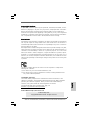 1
1
-
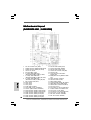 2
2
-
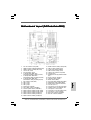 3
3
-
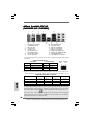 4
4
-
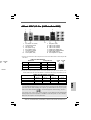 5
5
-
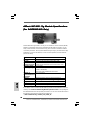 6
6
-
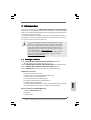 7
7
-
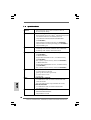 8
8
-
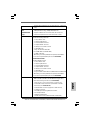 9
9
-
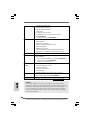 10
10
-
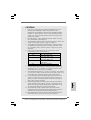 11
11
-
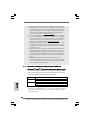 12
12
-
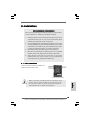 13
13
-
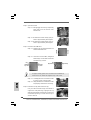 14
14
-
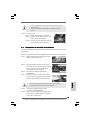 15
15
-
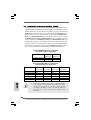 16
16
-
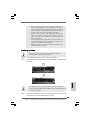 17
17
-
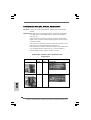 18
18
-
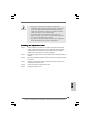 19
19
-
 20
20
-
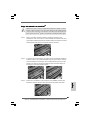 21
21
-
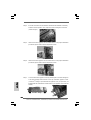 22
22
-
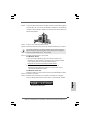 23
23
-
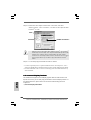 24
24
-
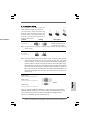 25
25
-
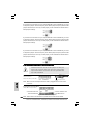 26
26
-
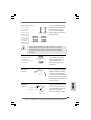 27
27
-
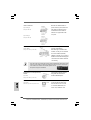 28
28
-
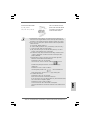 29
29
-
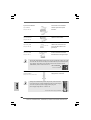 30
30
-
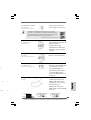 31
31
-
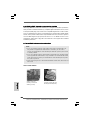 32
32
-
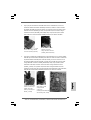 33
33
-
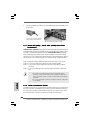 34
34
-
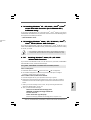 35
35
-
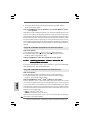 36
36
-
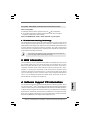 37
37
-
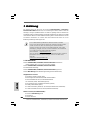 38
38
-
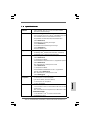 39
39
-
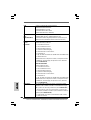 40
40
-
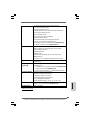 41
41
-
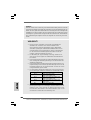 42
42
-
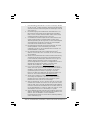 43
43
-
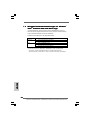 44
44
-
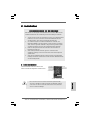 45
45
-
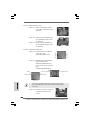 46
46
-
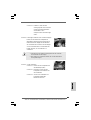 47
47
-
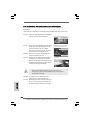 48
48
-
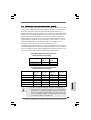 49
49
-
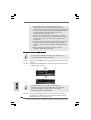 50
50
-
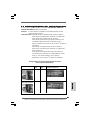 51
51
-
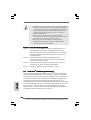 52
52
-
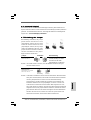 53
53
-
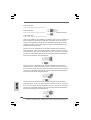 54
54
-
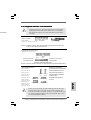 55
55
-
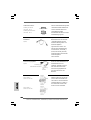 56
56
-
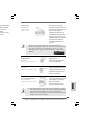 57
57
-
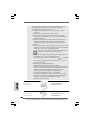 58
58
-
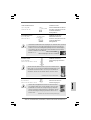 59
59
-
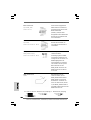 60
60
-
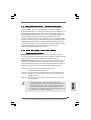 61
61
-
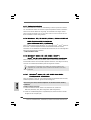 62
62
-
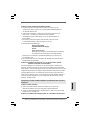 63
63
-
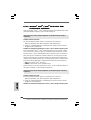 64
64
-
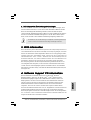 65
65
-
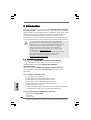 66
66
-
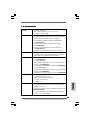 67
67
-
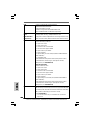 68
68
-
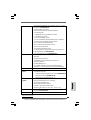 69
69
-
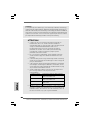 70
70
-
 71
71
-
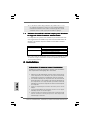 72
72
-
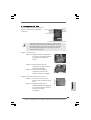 73
73
-
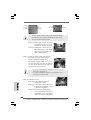 74
74
-
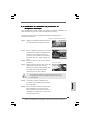 75
75
-
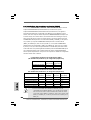 76
76
-
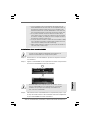 77
77
-
 78
78
-
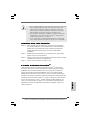 79
79
-
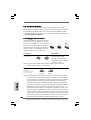 80
80
-
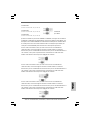 81
81
-
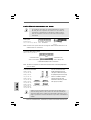 82
82
-
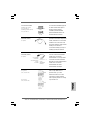 83
83
-
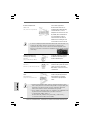 84
84
-
 85
85
-
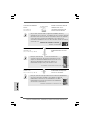 86
86
-
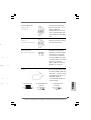 87
87
-
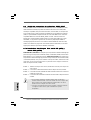 88
88
-
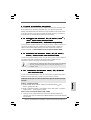 89
89
-
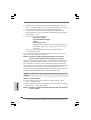 90
90
-
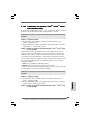 91
91
-
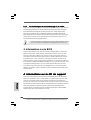 92
92
-
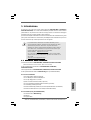 93
93
-
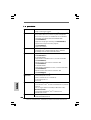 94
94
-
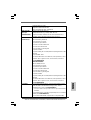 95
95
-
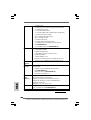 96
96
-
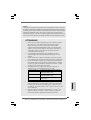 97
97
-
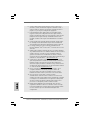 98
98
-
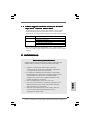 99
99
-
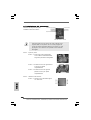 100
100
-
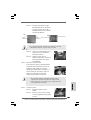 101
101
-
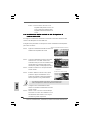 102
102
-
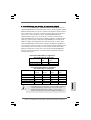 103
103
-
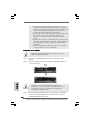 104
104
-
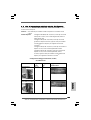 105
105
-
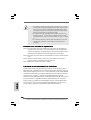 106
106
-
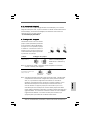 107
107
-
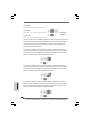 108
108
-
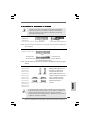 109
109
-
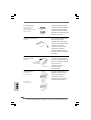 110
110
-
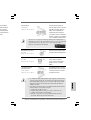 111
111
-
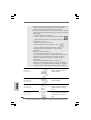 112
112
-
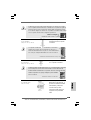 113
113
-
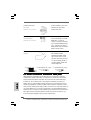 114
114
-
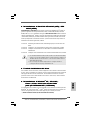 115
115
-
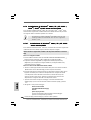 116
116
-
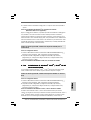 117
117
-
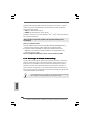 118
118
-
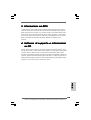 119
119
-
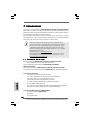 120
120
-
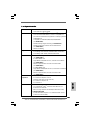 121
121
-
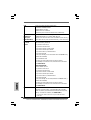 122
122
-
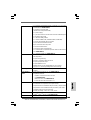 123
123
-
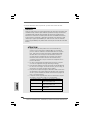 124
124
-
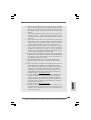 125
125
-
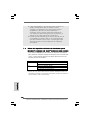 126
126
-
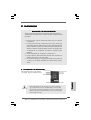 127
127
-
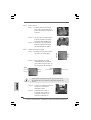 128
128
-
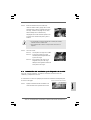 129
129
-
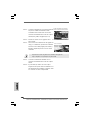 130
130
-
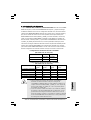 131
131
-
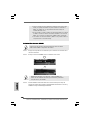 132
132
-
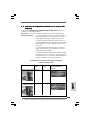 133
133
-
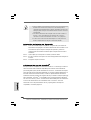 134
134
-
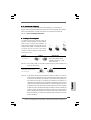 135
135
-
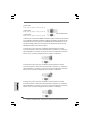 136
136
-
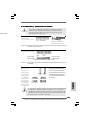 137
137
-
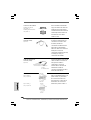 138
138
-
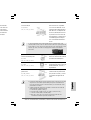 139
139
-
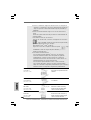 140
140
-
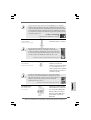 141
141
-
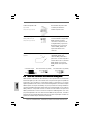 142
142
-
 143
143
-
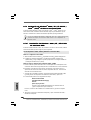 144
144
-
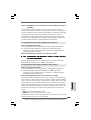 145
145
-
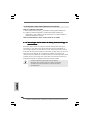 146
146
-
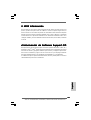 147
147
-
 148
148
-
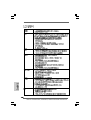 149
149
-
 150
150
-
 151
151
-
 152
152
-
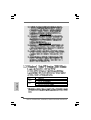 153
153
-
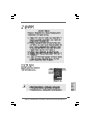 154
154
-
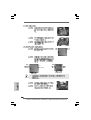 155
155
-
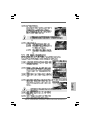 156
156
-
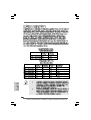 157
157
-
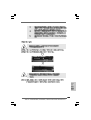 158
158
-
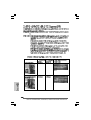 159
159
-
 160
160
-
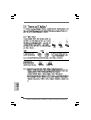 161
161
-
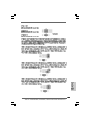 162
162
-
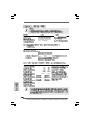 163
163
-
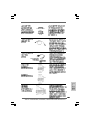 164
164
-
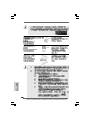 165
165
-
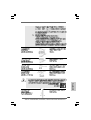 166
166
-
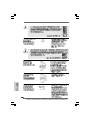 167
167
-
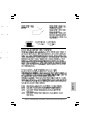 168
168
-
 169
169
-
 170
170
-
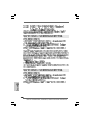 171
171
-
 172
172
-
 173
173
-
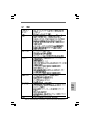 174
174
-
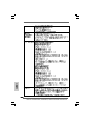 175
175
-
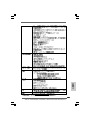 176
176
-
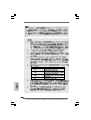 177
177
-
 178
178
-
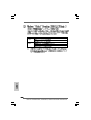 179
179
-
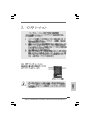 180
180
-
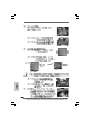 181
181
-
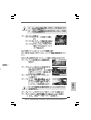 182
182
-
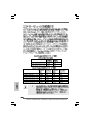 183
183
-
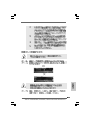 184
184
-
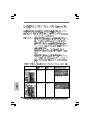 185
185
-
 186
186
-
 187
187
-
 188
188
-
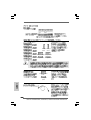 189
189
-
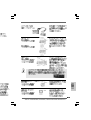 190
190
-
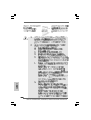 191
191
-
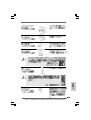 192
192
-
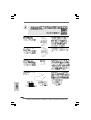 193
193
-
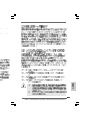 194
194
-
 195
195
-
 196
196
-
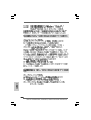 197
197
-
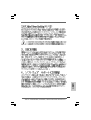 198
198
ASROCK P45R2000-WiFi Guía de instalación
- Categoría
- Placas base
- Tipo
- Guía de instalación
En otros idiomas
Documentos relacionados
-
ASROCK X38TURBOTWINS-WIFI El manual del propietario
-
ASROCK 4CORE1600P35-WIFI PLUS El manual del propietario
-
ASROCK P43TWINS El manual del propietario
-
ASROCK 4CORE1600TWINS-P35D El manual del propietario
-
ASROCK P43ME El manual del propietario
-
ASROCK P43C-ME El manual del propietario
-
ASROCK P41C-DE El manual del propietario
-
ASROCK G41C-S El manual del propietario
-
ASROCK P43R1600TWINS El manual del propietario
-
ASROCK K10N780SLIX3-WIFI El manual del propietario